|
|
eSense Muscle HandbuchVersion 1.0.0 - 7.1.3 | erstellt am 03.01.2026 |
|
|
|
eSense Muscle HandbuchVersion 1.0.0 - 7.1.3 | erstellt am 03.01.2026 |
|
InhaltAllgemein1. Neuigkeiten 2. Hinweis Pro und Home Version 6. Analyse von eSense Daten (CSV) 7. eSense Daten zu einem PC/Mac/Browser streamen (eSense Web App, OSC) 8. eSense auf einen großen Bildschirm duplizieren (Screen mirroring) 9. Problembehandlung bei Verbindungs-Problemen 12. Kontakt Elektromyographie13. Allgemeines zum EMG (Elektromyographie) Biofeedback-Training 14. Wesentliche Funktionen des eSense Muscle 15. Das EMG-Signal Biofeedback Training16. Einleitung zum eSense Muscle 17. Bedienungshinweise für den eSense Muscle 18. Prozeduren 19. Freies Training Elektroden & ZubehöreSense Mobile App (Android / iOS)21. Hinweise vor dem Start der eSense Mobile App 22. Vorbereitung und Starten der eSense Mobile App 24. Allgemeine Ansicht & Freies Training 26. Befragung (nach einer Messung, optional) 27. Auswertung (nach der Messung) 33. Eigene Medien (Fotos, Video und Audio) 34. Allgemeine Einstellungen (Überblick) 35. In App Käufe 39. Virtual Reality (VR) (z.B. Meta Quest 3) 40. Kompatible Android und iOS Geräte eSense Web App (www.esense.live)41. eSense Muscle Web App (empfohlen) Account & Cloud (optional)44. Gruppen 1. NeuigkeitenNeu in 7.1.3 Wir haben die gesamte App überarbeitet, um die Stabilität und Leistung zu verbessern, und einige neue Funktionen hinzugefügt.
Handbuch & FAQ: https://help.mindfield.de 2. Hinweis Pro und Home VersionVom eSense Muscle gibt es zwei Versionen:
Während die professionelle Version an professionelle Biofeedback-TrainerInnen gerichtet ist, soll die private Version auch den persönlichen (Heim-) Gebrauch zu einem erschwinglichen Preis ermöglichen. Details Home Edition
Details Pro Edition
Hinweis: Die Freischaltung der Pro Edition erfolgt über die Eingabe eines Passworts in den Optionen. 3. Hinweis zu den AppsWeb App vs. Mobile App vs. Web App für mobile GeräteFür den eSense Muscle stehen Ihnen 3 Apps zur Verfügung. Wir empfehlen diese in folgender Reihenfolge:
Folgend gehen wir auf alle 3 kurz ein. Web App für Desktop (Windows, Mac, Linux)Wir empfehlen vorranging diese App. Diese ist auch mit beiden Versionen des eSense Muscle, der privaten und der professionellen Version, verfügbar. Sie können sie unter https://esense-muscle.com finden. Link zum Artikel: https://help.mindfield.de/helpdesk/muscle-esense-web-app Mobile App (Android und iOS)Falls Sie den eSense Muscle mit einem Android oder iOS Gerät verwenden wollen (Smartphone oder Tablet) empfehlen wir Ihnen unsere mobile App. Web App für mobile Geräte (Android und iOS)Wir empfeheln für mobile Geräte unsere mobile App (siehe darüber), Sie können die eSense Web App aber trotzdem auch auf einem mobilen Gerät nutzen. Link zum Artikel: https://help.mindfield.de/helpdesk/muscle-esense-web-app 4. Lieferumfang eSense Muscle
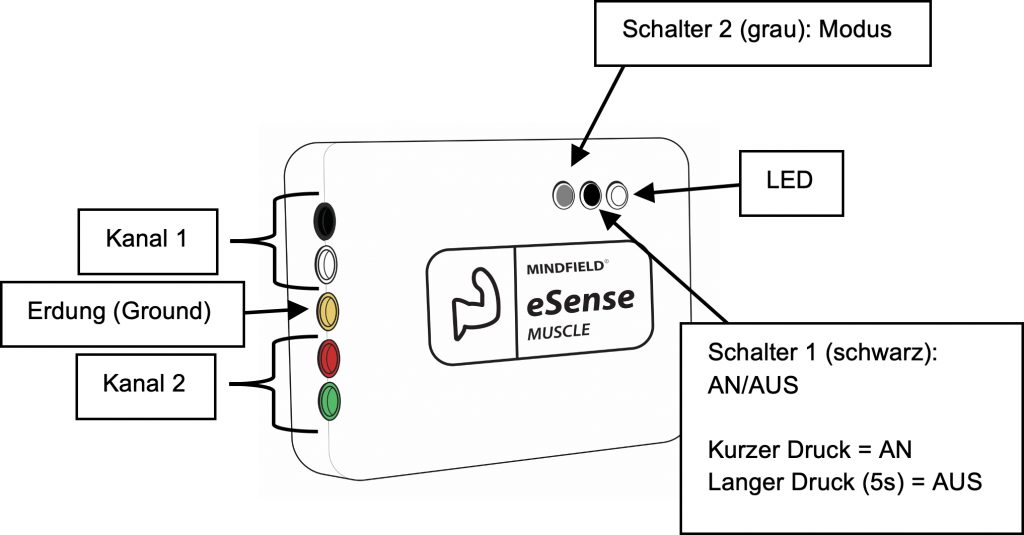
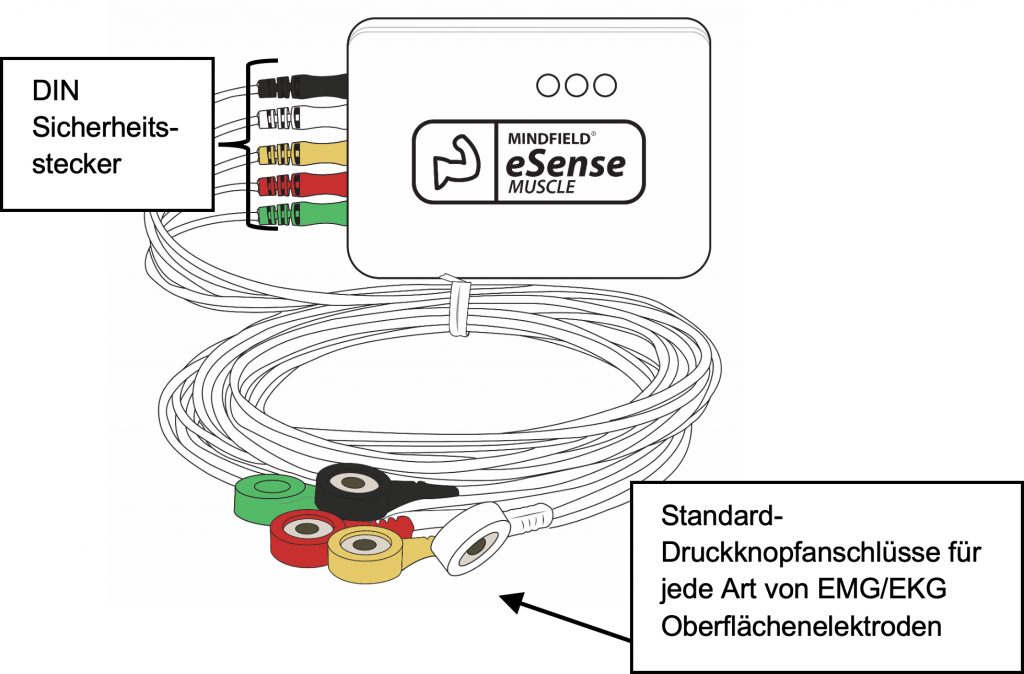
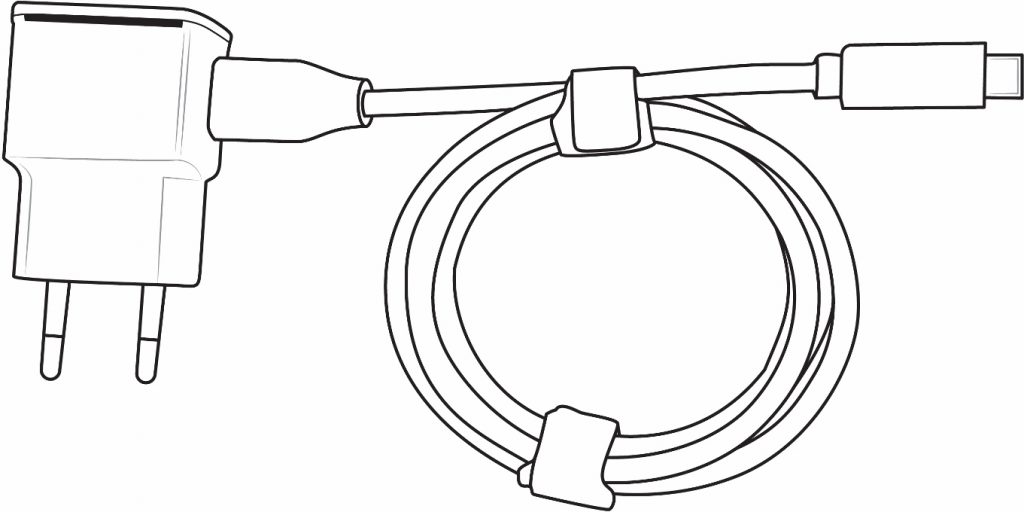 Bitte verwenden Sie nach Möglichkeit das beiligende Ladegerät!
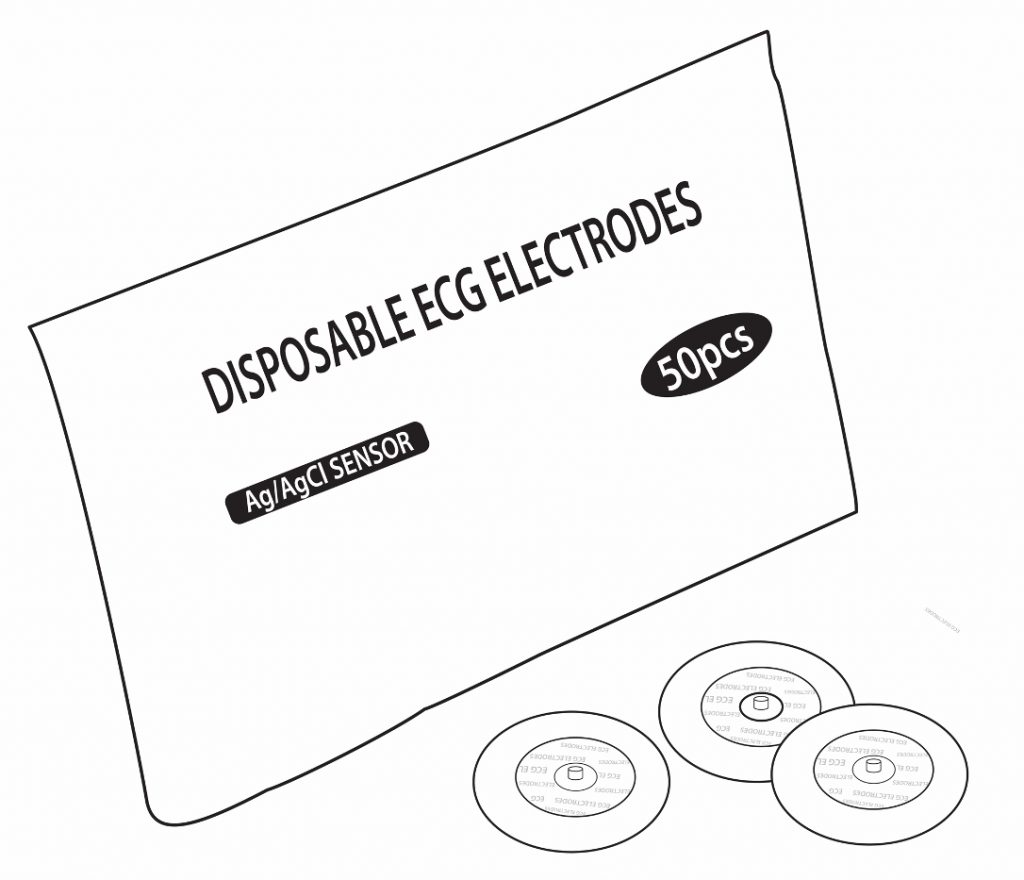
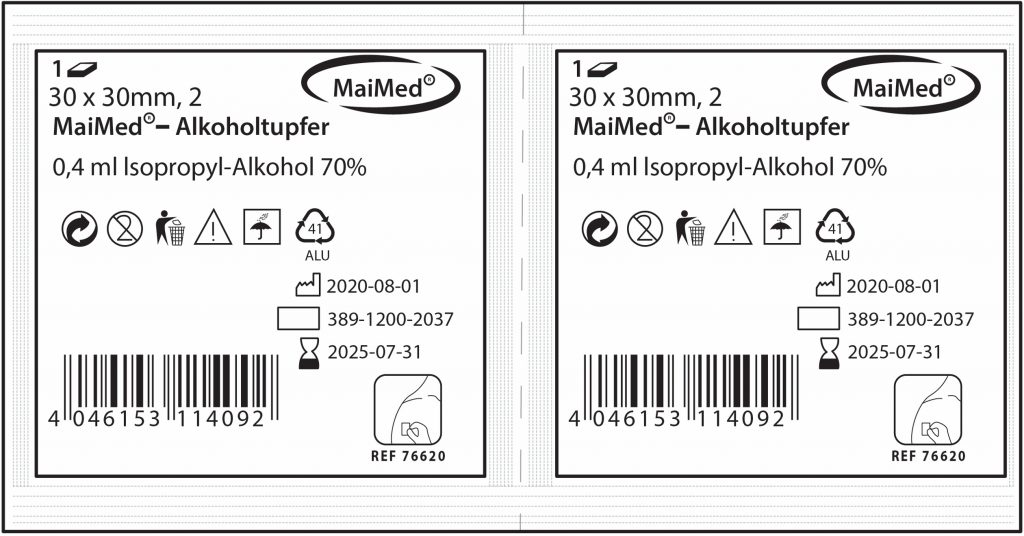
5. Technische DatenBluetooth®
eSense Muscle
6. Analyse von eSense Daten (CSV)Sie können die Daten aus der eSense App exportieren und dann mit anderen Programmen (wie Microsoft Excel™ oder Google Tabellen™ ) weiter auswerten. In dieser Anleitung zeigen wir Ihnen alle Schritte, vom Exportieren aus der eSense App bis zum importieren und auswerten in Microsoft Excel™ und Google Tabellen™. Für den eSense Pulse haben wir auch einen ergänzenden Artikel zur Kubios HRV Software. Die in dieser Anleitung gezeigten Beispiele sind zum größten Teil auf den eSense Skin Response bezogen. Prinzipiell lassen sich Daten von dem eSense Temperature, eSense Pulse, eSense Respiration oder eSense Muscle aber auf dieselbe Art und Weise verarbeiten. Exportieren der Messwerte aus der Mindfield eSense App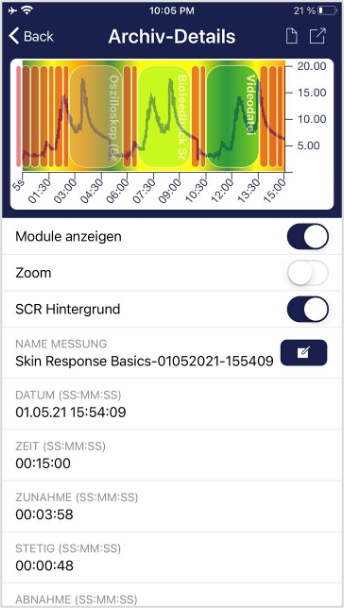 Die App beinhaltet ein Archiv, in dem Sie Ihre Aufzeichnungen betrachten, vergleichen und exportieren können. Daten exportieren Bei Klick auf das Export-Symbol oben rechts oder auf den Button „Export Als CSV Datei“ unten können Sie die Aufzeichnungen im .csv-Format mit allen gängigen Apps exportieren (bspw. versenden über den Messenger™, WhatsApp™, Email etc.) oder einfach auf Ihrem Telefon oder in Ihrer Cloud (bspw. Google Drive™ oder Dropbox™) speichern.  Die Daten werden als .csv-Datei (comma seperated values) exportiert. Dieses Dateiformat können Sie z.B. mit Microsoft Excel™ oder Open Office Calc™ (kostenlose Alternative zu Excel) öffnen. Falls Sie gerne mit Google arbeiten, können auch Google Tabellen™ (Google Sheets™) eine Alternative zu Excel für Sie sein. Damit können Sie Ihre exportierten .csv Dateien ebenfalls öffnen, visualisieren und über die Cloud einfach von mehreren Geräten zugreifen. Google Tabellen™ hat dabei ähnliche Funktionen wie Excel und auch eine sehr ähnliche Bedienung. Allgemeiner HinweisDie exportierten Dateien sind immer CSV-Dateien. CSV steht hier für „Comma seperated values“. Dies bedeutet, dass die Werte in der Datei mit einem Komma (,) getrennt sind. Diese CSV-Dateien können mit Programmen wie Microsoft Excel™ oder Google Tabellen™ geöffnet und bearbeitetet werden. Auch ist ein Import und die Bearbeitung mit häufig verwendeten Programmiersprachen oder Frameworks wie beispielsweise SPSS™, Matlab™, R™, Python™, Numpy™ oder Tensorflow™ möglich. Diese Anleitung bezieht sich auf Microsoft Excel™ und Google Tabellen™ (Google Sheets™). Wir empfehlen gerade auch Einsteigern eher Google Tabellen™ als Microsoft Excel™ zu verwenden, da es etwas einfacher zu bedienen ist und es oft mit unseren Messungen besser funktioniert (bsw. Werden die Sekunden nicht automatisch zu Datums vormattiert, siehe im Abschnitt zu Excel). Google Tabellen™ ist auch etwas besser beim schnellen automatischen Erstellen von Diagrammen. Die Nutzung von Excel macht eher Sinn, wenn Sie bereits besser mit Excel vertraut sind. Sie können Google Tabellen™ hier finden: https://www.google.de/intl/de/sheets/about Ihre Einstellungen von Excel™ und Google Tabellen™ sind hierbei entscheidend. Die eSense App passt die Messwerte an die verwendete Sprache an. In Englisch werden die Zahlen in der Regel mit einem Punkt getrennt. So wird aus 1,5 in der deutschen Version eine 1.5 in der englischen Version. Wenn Sie also die CSV-Datei mit Excel™ oder Google Tabellen™ öffnen und die Zahlen keinen Sinn ergeben sollten, liegt es meist an unterschiedlich eingestellten Sprachen in der eSense App und Excel™ oder Tabellen™. Grundsätzlich gilt daher: Wenn Sie Excel™ oder Tabellen™ in Deutsch verwenden, sollten Sie auch die eSense App in Deutsch verwenden. Wenn Sie Excel™ oder Tabellen™ in Englisch verwenden, sollten Sie auch die eSense App in Englisch verwenden. Dies erspart Ihnen die jeweils ersten beiden Schritte (Dezimaltrennzeichen ersetzen und Werte auf Spalten aufteilen), und Sie können direkt mit Schritt 3 (Hautleitwert gegen Zeitpunkt auftragen) beginnen. Microsoft Excel™1. Dezimaltrennzeichen ersetzen (nur nötig, falls Sie unterschiedliche Sprach-Einstellungen in Excel™ und der eSense App haben)
 2. Werte auf Spalten aufteilen (nur nötig, falls Sie unterschiedliche Sprach-Einstellungen in Excel™ und der eSense App haben) Noch befinden sich die Werte für Zeitpunkt und Messwert beide in der ersten Spalte, mit Komma oder Semikolon voneinander getrennt. Sie müssen sie auf zwei Spalten aufteilen.
 3. Sekunden richtig formatieren (optional) Excel formatiert die Sekunden in der ersten Spalte oft automatisch zu einem Datum. Leider gibt es keine Möglichkeit dies zu deaktivieren, dies ist von Excel so voreingestellt. Es gibt aber ein paar Wege um dies zu lösen: https://support.microsoft.com/de-de/office/verhindern-der-automatischen-umwandlung-von-zahlen-in-datumswerte-452bd2db-cc96-47d1-81e4-72cec11c4ed8#:~:text=Wenn%20Sie%20nur%20ein%20paar,(Siehe%20Hinweise) 4. Hautleitwert gegen Zeitpunkt auftragen.
   5. Hautleitwert gegen Markierungen eintragen
 6. Hautleitwert gegen SCR eintragen (nur für eSense Skin Response)
 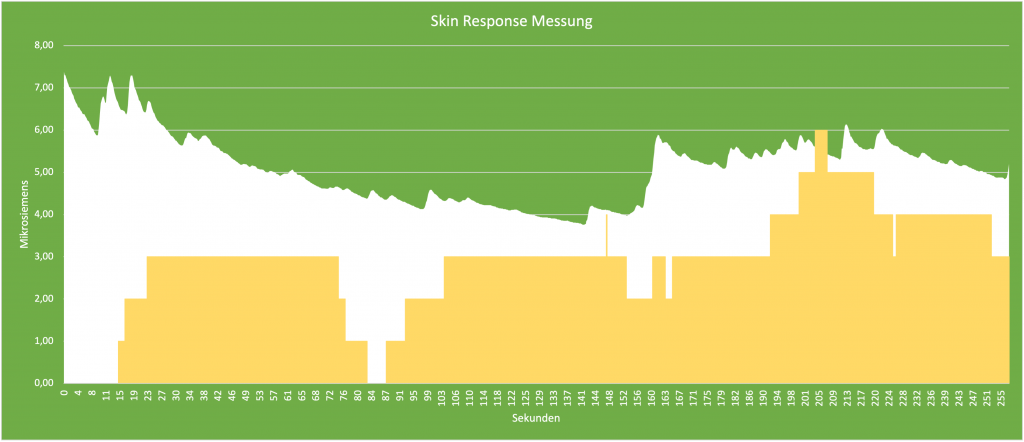 Google Drive (Google Sheets™, empfohlen)Auch hier kann es, ähnlich wie in Excel™, Komplikationen mit den Trennzeichen geben. Die exportieren Dateien sind immer CSV-Dateien. CSV steht hier für „Comma seperated values“. Dies bedeutet, dass die Werte in der Datei mit einem Komma (,) getrennt sind. Oft versucht Google auch die Daten automatisch zu formatieren. Dann kann es unter anderem passieren, dass die Messwerte als Datum interpretiert werden. Um dies zu verhindern, sollten Sie im ersten Schritt sicherstellen, dass unter „Format“ -> „Zahl“ -> „Zahl“ ausgewählt ist. 1. Dezimaltrennzeichen ersetzen (nur nötig, falls Sie unterschiedliche Sprach-Einstellungen in Google Tabellen™ und der eSense App haben)
 2. Werte auf Spalten aufteilen (nur nötig, falls Sie unterschiedliche Sprach-Einstellungen in Google Tabellen™ und der eSense App haben) Je nach ihren Spracheinstellungen befinden sich die Werte für Zeitpunkt und Messwert beide in der ersten Spalte, mit Komma oder Semikolon voneinander getrennt. Sie müssen sie auf zwei Spalten aufteilen.
3. Hautleitwert gegen Zeitpunkt auftragen.
4. Hautleitwert gegen Markierungen eintragen
 Die mit Google Tabellen erstellten Diagramme können auch per iFrame eingebettet werden. 7. eSense Daten zu einem PC/Mac/Browser streamen (eSense Web App, OSC)Wir bieten fortgeschrittenen Anwendern wie Biofeedback-Trainern, Therapeuten und Coaches die Möglichkeit an, die Messdaten der eSense Sensoren mittels der eSense App auch an einen PC zu streamen. Somit können Gruppenkurse realisiert werden oder ein Ferntraining, bei dem der Trainierende an einem anderen Ort sein kann als der Trainer. Auch eine Supervision aus der Ferne ist somit möglich. Die im folgenden beschriebenen Funktionen sind nicht öffentlich, aber erhältlich auf Anfrage. In unserem Onlineshop bieten wir ein eSense Set für professionelle Anwender (https://mindfield-shop.com/produkt/esense-set-exkl-sdk) an, bei dem die Nutzung dieser Funktionen im Preis enthalten ist. Nach der Freischaltung können Sie diese Funktionen in den Einstellungen der eSense App sehen. Momentan bieten wir Ihnen zwei Möglichkeiten für den Datentransfer von der eSense App zum PC: unsere eSense Web App oder den OSC(Open Sound Control)-Transfer. Beide können sogar parallel genutzt werden, aber in der Regel macht es Sinn, eines von beiden zu verwenden. Das OSC-Protokoll dient dem schnellen und zeitlich präzisen Streaming und kommt eigentlich aus der Musikbranche. OSC ist open-source und es sind eine Menge Möglichkeiten vorhanden, das Protokoll in bestehende Software einzubinden. eSense Web AppMit der eSense App für iOS und Android haben wir auch eine eSense Web App für den Browser entwickelt, welche die App spiegelt und damit ergänzt. Benötigt wird dafür ein Account für die eSense-App und einer unserer Pläne. Sie können Ihre aufgezeichneten Daten im Browser analysieren (mit dem Basis Plan) oder sogar in Echtzeit an einen PC streamen (mit dem Premium Plan). Mit der eSense Web App kann man sich die Messungen von mehreren und verschiedenen eSenses gleichzeitig und in Echtzeit ansehen. So können Sie zum Beispiel als professioneller Anwender eine Gruppe von 5 verschiedenen Anwendern erstellen, jeder mit seinem eigenen eSense, und diese gleichzeitig beobachten und betreuen. Es können dabei auch verschiedene Sensoren frei kombiniert werden, zum Beispiel ein eSense Skin Response mit einem eSense Pulse oder Temperature oder Respiration. Dabei können die Anwender sogar auf der ganzen Welt verteilt sein. Sie brauchen lediglich ein Smartphone, einen eSense Sensor und die App und einen gebuchten Plan. Mehr Informationen zu den Plänen finden Sie in Kürze hier.  Als privater Anwender können Sie außerdem davon profitieren, dass man mit einem großen Bildschirm den Graphen noch besser sehen und einzelne Bereiche vergrößern kann. Sie finden die Web App unter https://esense.live. Dort können Sie sich mit demselben Account (Benutzername und Passwort) wie bei der eSense App einloggen. OSC Transfer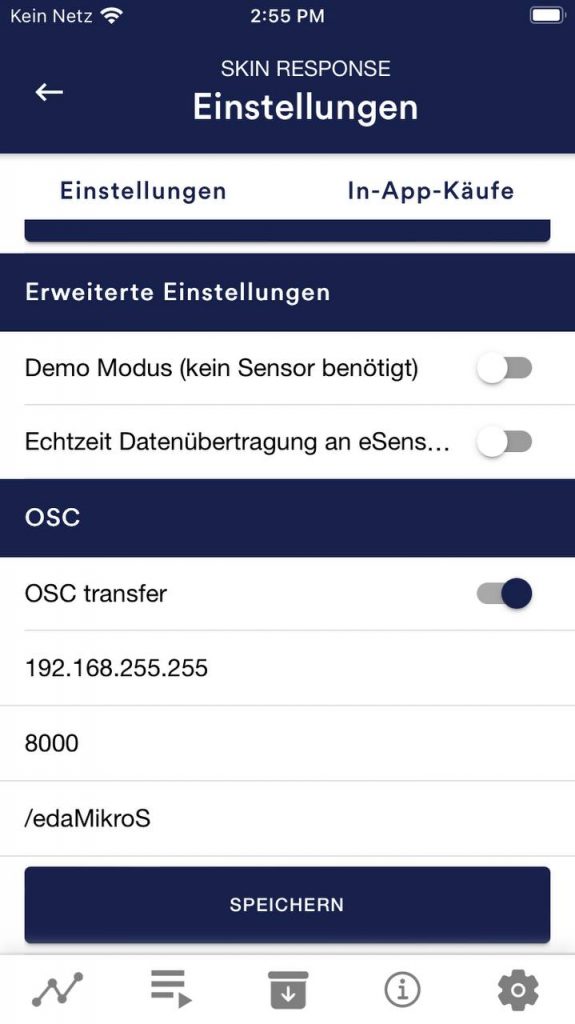 OSC (https://opensoundcontrol.stanford.edu) steht für „Open Sound Control“ und ist ein open-source Netzwerkprotokoll welches von der University of California in Berkeley entwickelt wurde. Es ist in der Musik-Industrie weit verbreitet da es hervorragend geeignet ist um verschiedene Signale in Echtzeit zu verarbeiten (zum Beispiel bei einem Konzert wo es wichtig ist das mehrere Mikrofonen und Lichter in Echtzeit aufeinander abgestimmt sind). Gerade dadurch eignet sich dieses Protokoll auch so gut für die Datenübertragung von mehreren eSenses in Echtzeit. Durch die weite Verbreitung in der Musik-Industrie gibt es auch schon einige Erweiterungen und Plugins welche man relativ einfach anpassen kann und in einer selbst gestalteten Software verwenden. Man findet diese in der Regel auch in allen üblichen Programmiersprachen wie Android, iOS, Java, Javascript, C++, Python und viele mehr. Um OSC mit der eSense App zu benutzen müssen Sie die IP Adresse von dem Nutzer, der die Daten empfängt, definieren. Dies kann eine lokale IP-Adresse oder ein IP-Adresse im Internet sein. Die Ports können Sie dabei definieren wie Sie wünschen. Sie sollten lediglich auf Firewalls achten, da diese gerne den Datenfluss verhindern. Man kann in der App auch eine Variable definieren um verschiedene eSense zuordnen zu können. Damit können Sie die eSense (oder die Anwender) sortieren oder filtern und besser analysieren. Der OSC Transfer richtet sich an Programmierer eigener Software (Windows oder Mac), welche die Daten vom eSense integrieren möchten. Durch die verfügbaren OSC Bibliotheken in den üblichen Programmiersprachen ist eine solche Einbindung sehr einfach möglich. Sie können den OSC Transfer in den allgemeinen Einstellungen in der eSense App aktivieren (siehe Screenshot) 8. eSense auf einen großen Bildschirm duplizieren (Screen mirroring)Mit der eSense App ist es möglich, den Bildschirminhalt eines Tablets oder Smartphones auf einem größeren Bildschirm anzuzeigen, was als Stream-Mirroring bezeichnet wird. Damit können Sie beispielsweise Ihr Biofeedback-Training zuhause auf Ihrem großen Fernseher ansehen, was Ihr Training verbessern kann. Die folgende Anleitung kann mit allen eSense-Geräten genutzt werden. Benötigt wird hierfür immer ein Adapter: Smartphone / Tablet (mit der eSense App) Allgemein empfehlen wir eher iOS Geräte. AndroidBei Android geht es nur mit aktuelleren Geräten, die einen USB-C-Ausgang und einen 3,5mm Klinkenstecker haben. Android-Geräte mit Mikro-USB funktionieren nicht. Unsere Empfehlung ist dieser Adapter auf Amazon: JSAUX USB C HDMI Adapter, 4K USB Type-C Thunderbolt 3 auf HDMI Adapter https://amzn.to/3Use9HpeSense Skin Response, Temperature und Respiration: Falls Ihr Gerät keinen 3.5mm Klinkenstecker mehr besitzt und Sie bereits einen USB-C auf 3,5mm Klinke Adapter für den eSense verwenden, können Sie leider nicht den USB-C auf HDMI Adapter verwenden. Wireless mit HDMI-Dongles (Miracast / Chromecast etc.)Wir haben eher gemischte Erfahrungen mit den gängigen HDMI-Dongles gemacht. Es gibt viele Möglichkeiten, aber generell brauchen die Dongles eine externe Stromversorgung und sind eher kompliziert einzurichten. Wir raten daher eher davon ab, es geht aber prinzipiell und ist eine Alternative, falls kein weiterer Adapter im Gerät mehr verfügbar ist (weil das Gerät nur einen USB-C aber kein 3,5mm Klinkenstecker mehr hat). iOSSie können einen Lightning Digital AV Adapter oder einen USB-C-Digital-AV-Multiport-Adapter an den Lightning-Anschluss Ihres iOS-Gerätes anschließen und somit mit einem HDMI-Kabel (separat erhältlich) Ihr iOS-Gerät mit einem Fernseher oder Projektor verbinden. Dies ist prinzipiell mit jedem iPhone, iPad und iPad Pro möglich, welche auch mit unserer eSense App kompatibel sind. Wir empfehlen ausdrücklich nur originale Apple-Adapter. Andere können unter Umständen funktionieren, wenn sie eine MFI-Zertifizierung haben. Allerdings könnte Apple jederzeit etwas ändern, daher empfehlen wir keine Adapter von Drittanbietern, welche eventuell nicht schnell genug aktualisiert werden und nicht mehr kompatibel sind. Sie können die originalen Apple-Adapter auf Amazon finden: Apple Lightning Digital AV Adapter https://amzn.to/3y7ndtY
Apple USB-C-Digital-AV-Multiport-Adapter https://amzn.to/3wdvoEx
eSense Skin Response, Temperature und Respiration: Bei iOS kommt auch hinzu, dass bereits ein USB-C auf 3,5mm Klinkenstecker-Adapter für diese eSense-Geräte verwendet werden muss (für den eSense Pulse und Muscle wird dieser nicht benötigt, da diese via Bluetooth mit dem Smartphone oder Tablet verbunden werden). Dies bedeutet, wenn Sie ein iPad mit dem eSense verwenden möchten, sollte dieses auch einen 3,5mm Klinkenanschluss haben. Das iPad Mini 5 wäre ein Beispiel, dieses ist etwas älter, hat aber noch den 3,5mm Klinkenanschluss. Bei den normalen iPads waren die Geräte der 9. Generation die letzten mit dem 3,5mm Klinkenanschluss. Wir empfehlen https://www.refurbed.de/c/ipads/ oder https://www.rebuy.de/kaufen/apple-tablets um diese günstig zu erwerben. Wireless mit AirplayMit AirPlay haben wir gute Erfahrungen gemacht. Die Einrichtung bei Apple ist sehr einfach, die beste Lösung ist wahrscheinlich ein gebrauchter Apple TV ab 50 Euro: Apple TV 4K Gen 1 https://www.refurbed.de/p/apple-tv-4k-5th-gen/ Mini BeamerFür einen akzeptablen Preis gibt es mittlerweile auch relativ gute Mini-Beamer. Diese sind unserer Erfahrung nach nicht besonders hell, aber in einem genügend dunklen Raum sind sie eine Option. Der Beamer braucht lediglich einen HDMI-Eingang. 9. Problembehandlung bei Verbindungs-ProblemenBei Bluetooth®-Verbindungsproblemen zwischen dem eSense Muscle und Ihrem Endgerät prüfen Sie bitte folgende Schritte:
10. EG Konformitätserklärungnach folgenden Richtlinien: Elektromagnetische Verträglichkeit (EMV) (2004/108/EG) Der Hersteller / Inverkehrbringer / Bevollmächtigter Mindfield Biosystems Ltd. erklärt hiermit, dass folgendes Produkt: „Mindfield® eSense Muscle“ den Bestimmungen der oben gekennzeichneten Richtlinien – einschließlich deren zum Zeitpunkt der Erklärung geltenden Änderungen – entspricht. Folgende harmonisierte Normen wurden angewandt: DIN EN 62368-1:2016-05 Einrichtungen für Audio/Video-, Informations- und Kommunikationstechnik – Teil 1: Sicherheitsanforderungen DIN EN 61326-1; VDE 0843-20-1:2013-07 Elektrische Mess-, Steuer-, Regel- und Laborgeräte – EMV-Anforderungen – Teil 1: Allgemeine Anforderungen (IEC 61326-1:2012); Deutsche Fassung EN 61326-1:2013 DIN EN 61326-2-2; VDE 0843-20-2-2:2013-08 Elektrische Mess-, Steuer-, Regel- und Laborgeräte – EMV-Anforderungen – Teil 2-2: Besondere Anforderungen – Prüfanordnung, Betriebsbedingungen und Leistungsmerkmale für ortsveränderliche Prüf-, Mess- und Überwachungsgeräte für den Gebrauch in Niederspannungs-Stromversorgungsnetzen (IEC 61326-2-2:2012); Deutsche Fassung EN 61326-2-2:2013 Ort: Gronau  WEEE-Reg.-Nr. DE 24465971 11. Hinweise zur BatterieDer eSense Muscle verwendet einen internen Lithium Polymer Akku mit 3,7 Volt Betriebsspannung. Über das beiliegende USB-C-Kabel und USB-Ladegerät wird der eSense Muscle mit 5 Volt aufgeladen. Den momentanen Ladezustand können Sie in der eSense (Web) App ablesen. Zur Schonung des Akkus schaltet sich das Gerät nach 2 Minuten Inaktivität, d.h. ohne Bluetooth®-Verbindung oder Aufzeichnung auf SD-Karte, aus. Ein Wechsel des Akkus durch den Anwender ist nicht vorgesehen. Ein Wechsel des Akkus kann nur durch den Hersteller vorgenommen werden.
12. KontaktMindfield® Biosystems Ltd. · Hindenburgring 4 · D-48599 Gronau Tel: + 49 (0)2565 406 27 27 · Fax: + 49 (0)2565 406 27 28 · E-Mail: info@mindfield.de Bei Rückfragen, Problemen und im Gewährleistungsfall wenden Sie sich bitte am besten per E-Mail an uns, nutzen sie das Kontaktformular oder besuchen Sie für weitere Informationen unsere Website unter: www.mindfield.de Senden Sie bitte nie unaufgefordert oder unfrei Pakete an uns, diese können wir nicht annehmen. 13. Allgemeines zum EMG (Elektromyographie) Biofeedback-TrainingDie Muskulatur des Menschen spielt für den Körper eine wesentliche Rolle. Unsere Muskeln sind der größte Energieverbraucher und für etwa 70-80% unseres Körpergewichts verantwortlich. Die Muskelaktivität zeigt sich entlang der Fasern eines quergestreiften Muskels in Form von permanenten, elektrischen Potentialverschiebungen. Diese elektrische Aktivität lässt sich an der Hautoberfläche in Form von größeren Summenpotentialen messen. Diese Form der Messung nennt man (Oberflächen-)Elektromyographie, dass Ergebnis ist ein Elektromyogramm. Der eSense Muscle ist in der Lage, diese elektromyographische Aktivität zu messen, auszuwerten und per Bluetooth® an ein Endgerät zu übermitteln. Quergestreifte Muskeln werden von unserem somatischen Nervensystem angesteuert und unterliegen der willkürlichen Steuerung. Jede willentliche Betätigung eines Muskels kann daher in einem Elektromyogramm beobachtet werden. So führt die Anspannung eines Muskels, auf dem Oberflächen EMG Elektroden platziert sind, unmittelbar zum Anstieg der Messkurve des EMG-Signals.  Es lassen sich jedoch auch unwillkürliche Reaktionen, etwa aufgrund von Stress, innerer Anspannung und emotionalem Erleben als (tonische) Aktivität im EMG messen, so dass EMG Biofeedback auch in der Lage ist, die allgemeine psychophysiologische Anspannung rückzumelden. Das Ineinandergreifen des vegetativen und somatischen Nervensystems lässt sich im EMG besonders gut darstellen. Ein erhöhter Muskeltonus basiert zumeist auf einer Zunahme der Aktivität des Sympathikus, eine Abnahme lässt sich auf stärkere Parasympathische Aktivierung zurückführen. 14. Wesentliche Funktionen des eSense MuscleDer eSense Muscle ist in der Lage elektromyographische (oberflächliche Muskel-) Aktivität zu messen, auszuwerten und per Bluetooth® an ein Endgerät zu übermitteln. Der eSense Muscle mit der eSense App bietet Ihnen:
15. Das EMG-SignalWir messen beim EMG einen Spannungsverlauf über die Zeit. Dabei achten wir auf die Amplitude (die Größe) des Signals und die Frequenz. Je nach Muskulatur zeigen sich beträchtliche Unterschiede. Es ist offensichtlich, dass ein EMG-Signal eines kleinen Muskels, z.B. von einem Finger, deutlich geringer in Amplitude und auch Frequenzumfang ist als das Signal vom großen Oberschenkelmuskel. Der eSense Muscle ist in der Lage, das EMG Rohsignal zu messen und per Bluetooth® zu übermitteln, sowie bereits drei voreingestellte Bandpass-Signale (RMS) in den Frequenzbereichen: 20 Hz bis 950 Hz, 20 Hz bis 300 Hz und 100 Hz bis 200 Hz Diese können Sie in der eSense Web App und auch der Mobile App auswählen und nutzen. Beim Biofeedback wird ausschließlich mit diesen Bandpass-RMS-Signalen gearbeitet, da diese in direktem Zusammenhang zwischen Amplitude und aufgewendeter Muskelkraft stehen. Die Amplitude bewegt sich im Bereich von wenigen µV (millionstel Volt) und einigen hundert µV bei besonders kräftigen Muskeln. Der Frequenzbereich des EMG-Signals spielt beim EMG Biofeedback keine wesentliche Rolle. Er legt nur den Schwerpunkt auf den Signalanteil, den man betrachten möchte. Die EMG-Aktivität hat ein recht breites Frequenzspektrum, etwa von 10 Hz bis 500 Hz, mit einem Schwerpunkt zwischen 25-300 Hz. Wählen Sie einen weiten Filter (20-950 Hz), wenn Sie wirklich alle Anteile im EMG erfassen und rückmelden möchten, und wählen Sie einen schmalen Filter (100-200 Hz), wenn Sie den Großteil erfassen möchten und dafür eventuelle Störquellen wie Pulsartefakte oder Netzbrummen herausfiltern möchten. Es ist empfehlenswert immer zuerst den schmalsten Filter (100-200 Hz) zu wählen und zu prüfen, ob das gemessene Signal damit ausreichend gut dargestellt wird. Nur wenn die Amplitude zu klein und wenig reaktiv erscheint, sollte der Filter ausgeweitet werden und breiter eingestellt. 16. Einleitung zum eSense MuscleZur Verminderung von Stress und seiner vegetativen Symptome kann ein EMG Biofeedback-Training durchgeführt werden, indem man eine Verringerung des Muskeltonus bestimmter „Stressmuskeln“ anstrebt. Typische Stressmuskeln sind die Stirnmuskulatur (M.Frontalis), die Kiefermuskulatur (M.Masseter) und die Schultermuskulatur (M. Trapezius). Beispiele für mögliche EMG Messungen: 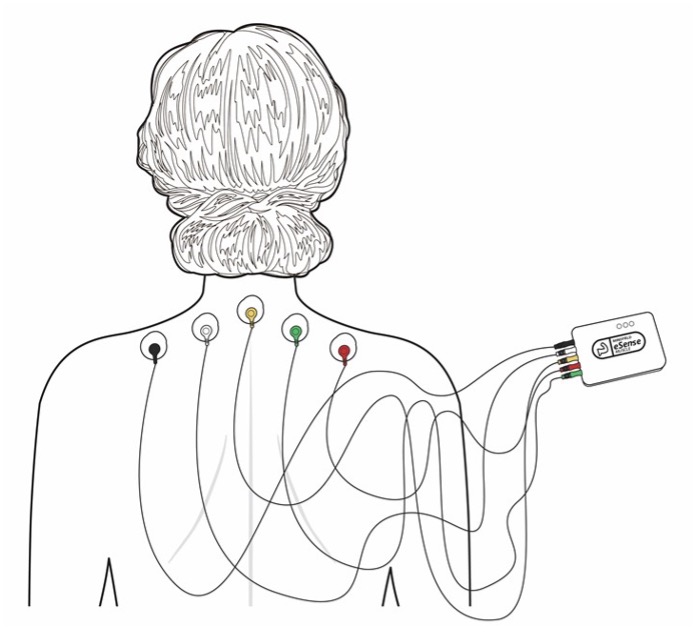  Durch Übungen, die das gezielte An- und Entspannen (ähnlich der progressiven Muskelrelaxation) enthalten, können diese Muskeln in ihrem Grundtonus gesenkt und damit einhergehend eine Stressreduktion erreicht werden. Zum Muskelaufbau und zur Kräftigung von einzelnen Muskeln oder Muskelgruppen sind eine Vielzahl von möglichen Ableitungen einsetzbar. Je enger die beiden Elektroden eines Kanals zueinander platziert werden, desto präziser wird der darunter liegende Muskel erfasst. Mit zunehmendem Abstand erreichen Sie die Aktivität von größeren Muskelgruppen. Im Training wird dann versucht, den Muskeltonus zu steigern, Maximalwerte zu erhöhen und die Ausdauer zu verbessern. Dazu können Anspannungsphasen mit fortschreitendem Training verlängert und verstärkt werden. Achten Sie jedoch auch darauf, immer genügend Ruhephasen einzubauen. Für Koordinationsübungen und gezielte Separierung von Muskelgruppen (z.B. Anheben des Armes, ohne die Schulter mit „hochzuziehen“) können Kanal 1 und Kanal 2 geschickt miteinander kombiniert werden. So kann z.B. Kanal 1 auf dem Muskel angebracht werden, der angespannt werden soll, während Kanal 2 einen benachbarten Muskel „überwacht“, so dass dieser bei der Bewegung nicht mit angespannt wird. Jede Muskelbewegung erzeugt unter einer EMG-Messung ein charakteristisches Muster, welches in der Software geübt und wiederholt werden kann. Zudem kann ein Training des richtigen Timings sinnvoll sein, zu lernen einen Muskel im richtigen Moment anzuspannen und zu lockern. Die Möglichkeiten der Anwendung von EMG Biofeedback sind sehr vielfältig. Wenden Sie sich bei weiteren Fragen zur professionellen Anwendung an Ihren Therapeuten. Wichtig: Sollten Sie an einer Erkrankung leiden, führen Sie keine Behandlung in Eigenregie durch und konsultieren Sie immer einen Therapeuten. Der eSense Muscle ist kein Medizinprodukt und darf ausschließlich zur Stressreduktion, zum Muskelaufbau, zur Lockerung von Verspannungen und zu Koordinationsübungen eingesetzt werden. 17. Bedienungshinweise für den eSense MuscleInhalt der Verpackung:
Nehmen Sie den Elektrodenkabelsatz aus der Verpackung. Es sind fünf Elektrodenkabel enthalten: schwarz, weiß, gelb, rot und grün. Das gelbe Elektrodenkabel ist die Masseelektrode! Für eine 1-Kanal-Messung verwenden Sie bitte die Elektroden schwarz (Kanal 1+), weiß (Kanal 1-) und gelb (Masse). Für eine 2-Kanal-Messung verwenden Sie bitte die Elektroden schwarz (Kanal 1+), weiß (Kanal 1-), gelb (Masse), rot (Kanal 2+) und grün (Kanal 2-). Zwei Beispiele für eine 1-Kanal-Messung: 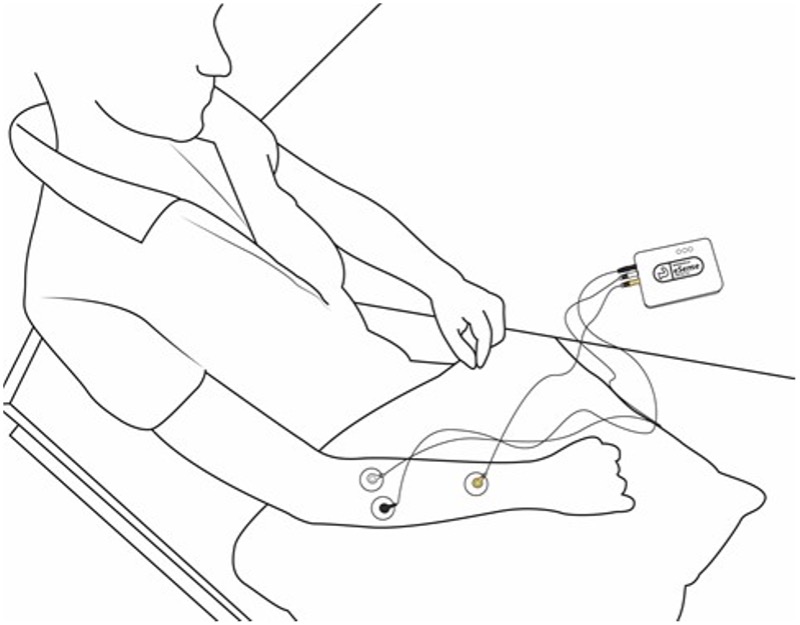 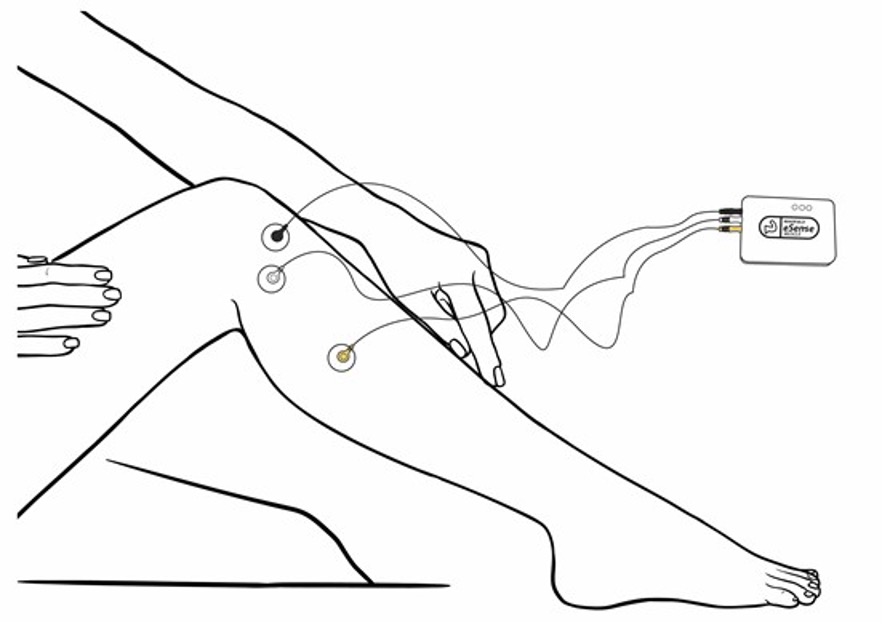 Ein Beispiel für eine 2-Kanal-Messung: 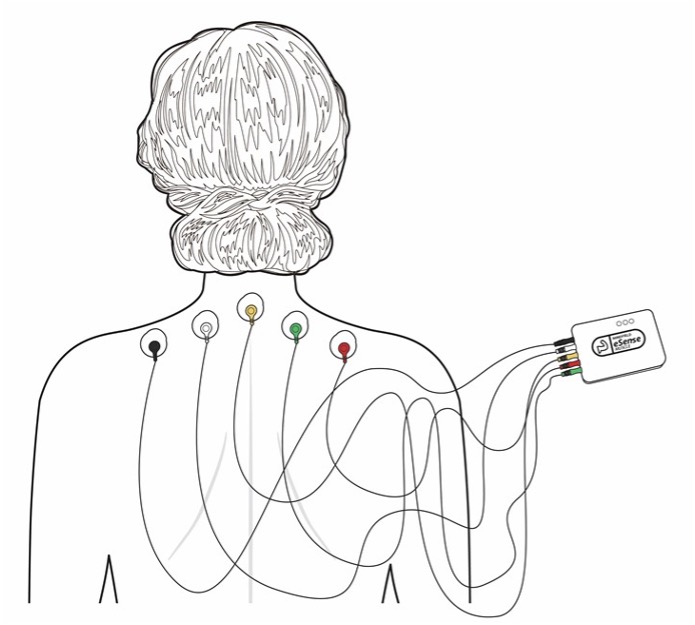
18. ProzedurenEine Prozedur besteht aus verschieden zusammengesetzten Modulen. Mit den Prozeduren lassen sich somit z.B. Anleitungen zur Entspannung, ein Stress-Test, eine definierte Biofeedback-Trainingssitzung oder Aufgaben für Forschungszwecke realisieren. Die Möglichkeiten sind vielfältig. Während einer Prozedur wird natürlich Ihre Atmung aufgezeichnet. Nach dem Ablauf einer Prozedur wird eine Zusammenfassung angezeigt, in der für jedes Modul und im Gesamtüberblick Ihre Messwerte zu sehen sind. 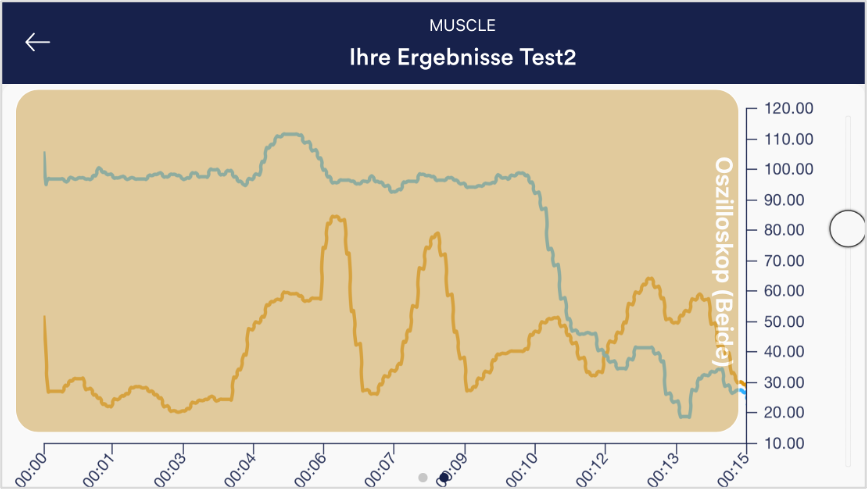 Wir empfehlen Ihnen, die Demo-Prozeduren auszuprobieren, die in der App enthalten sind. Diese geben Ihnen einen geführten Überblick über die verschiedenen Module und Funktionen. Die mitgelieferten Demo-Prozeduren sind außerdem mit einem Passwort versehen, sodass diese nicht versehentlich geändert oder gelöscht werden können. Sie können jederzeit eine Kopie dieser Prozeduren ohne Passwort erstellen und nach Belieben editieren. Wie Sie außerdem eigene Prozeduren erstellen und bearbeiten können erklären wir im Kapitel Prozeduren Einstellungen genauer. 19. Freies TrainingAls zweite Möglichkeit können Sie auch ein freies Training durchführen. Dies unterscheidet sich von den Prozeduren dahingehend das es etwas komplexer ist. Wir geben Ihnen im Folgenden ein paar Beispiele wie ein EMG Biofeedback Training mit dem eSense Muscle bei unterschiedlichen Anwendungen aussehen könnte. Bitte betrachten Sie dies nur als eine grobe Orientierung. Es gibt eine Vielzahl von Möglichkeiten, dies ist nur ein kurzer Überblick. Es gibt eine Menge Literatur zum Thema EMG Biofeedback, welche weitere Hilfestellungen zum Vorgehen gibt. Vorbereitung und Start
Übliche Anwendungen, Beispiel Muskelaufbautraining
Übliche Anwendungen, Beispiel Muskelentspannung
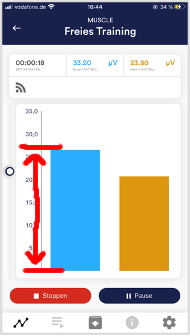 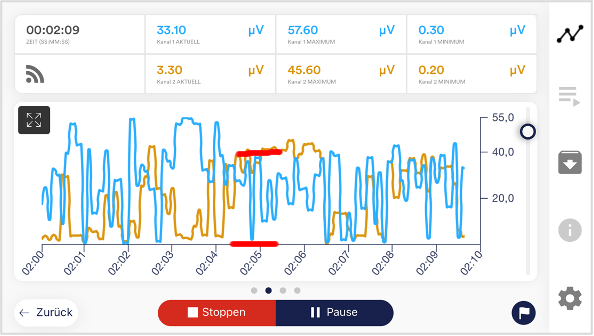 Zwei Abbildungen vom Balken der Muskelspannung im Hochformat und der Muskelsignalkurve im Querformat (rot markiert)
 5 Sekunden zum Anspannen, 2,5s halten und 5 Sekunden zum Entspannen, 2,5s lockerlassen (= 4 Kontraktionen pro Minute)
Übliche Anwendungen, Beispiel Stress-Test
20. Reinigung und PflegeZur Reinigung und Pflege gibt es folgende, wichtige Hinweise:
21. Hinweise vor dem Start der eSense Mobile App Zur Pro Edition des eSense Muscle gehört die eSense Mobile App. Sie bietet eine Fülle an Funktionen für ein effektives Biofeedback-Training im modernen Design. Die App ist in folgenden Sprachen erhältlich: Deutsch, Englisch, Spanisch, Französisch, Italienisch, Russisch, Portugiesisch, Niederländisch, Türkisch, Ukrainisch, Japanisch und Chinesisch. Die jeweilige Sprache wird automatisch anhand der eingestellten Sprache im Smartphone oder Tablet gewählt. Im folgenden Verlauf des Handbuches gehen wir nun auf die Nutzung der Mobile App ein, zur Erklärung der Nutzung der Web App sehen Sie sich bitte die Videos unter https://esense-muscle.com an. Viele Hinweise zum Vorgehen sind deckungsgleich zwischen Mobile App und Web App. Machen Sie sich daher bitte immer vollständig mit diesem Handbuch vertraut, es vermittelt viel Wissen für eine Erfolgreiche Anwendung des eSense Muscle, egal mit welcher Software Applikation. Download-LinksiOS: https://itunes.apple.com/de/app/mindfield-esense/id1141032160?mt=8 Android: https://play.google.com/store/apps/details?id=com.mindfield.boisystem.esense&hl=de 22. Vorbereitung und Starten der eSense Mobile AppSchaffen Sie günstige Voraussetzungen:
Starke körperliche Aktivität vor einer Messung, welche zu Schwitzen geführt hat, sollte vermieden werden. Um vergleichbare Messungen zu erhalten, sollten Sie immer unter gleichen Bedingungen trainieren. Die Anzahl der benötigten Sitzungen für einen verlässlichen Erfolg variiert. Meist reichen schon 6 bis 10 Sitzungen für erste Erfolge. Was die Dauer einer Sitzung betrifft, so hängt diese von Ihrer Konzentrationsfähigkeit ab, sollte jedoch 60 Minuten nicht überschreiten. Bei starken Ermüdungserscheinungen sollte das Training kürzer ausfallen und lieber eine höhere Anzahl von Sitzungen gewählt werden. Als nächsten Schritt starten Sie die eSense Mobile App. Dann erscheint als erster folgender Startbildschirm: 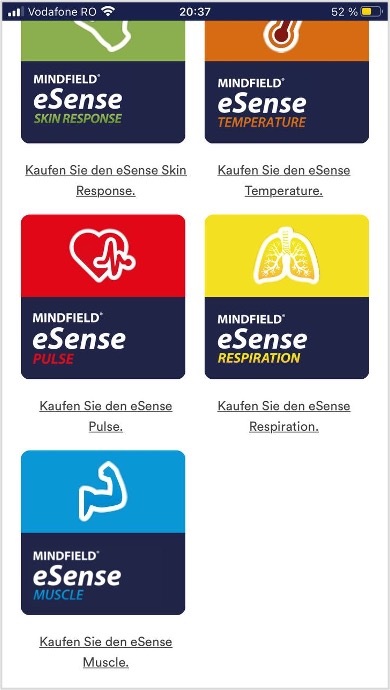 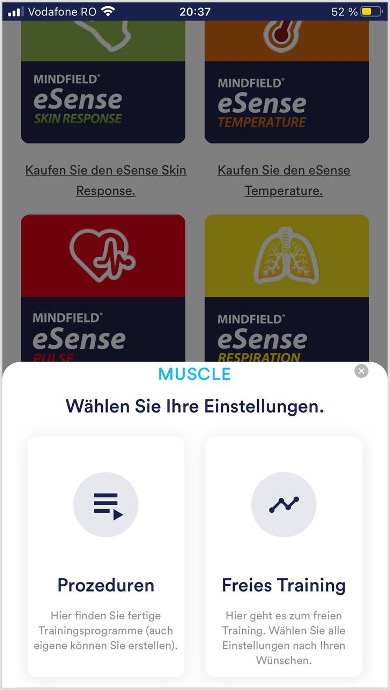 Tippen Sie zuerst auf das Logo des eSense, den Sie verwenden möchten (hier eSense Muscle) und wählen Sie dann zwischen Prozeduren oder Freies Training. Sie können dann zwischen einem freien Training und einer Prozedur wählen. Wir empfehlen Ihnen am besten mit einer Prozedur zu beginnen. 23. Allgemeine Hinweise
Im Folgenden wird die App in allen Details beschrieben. 24. Allgemeine Ansicht & Freies TrainingHochformat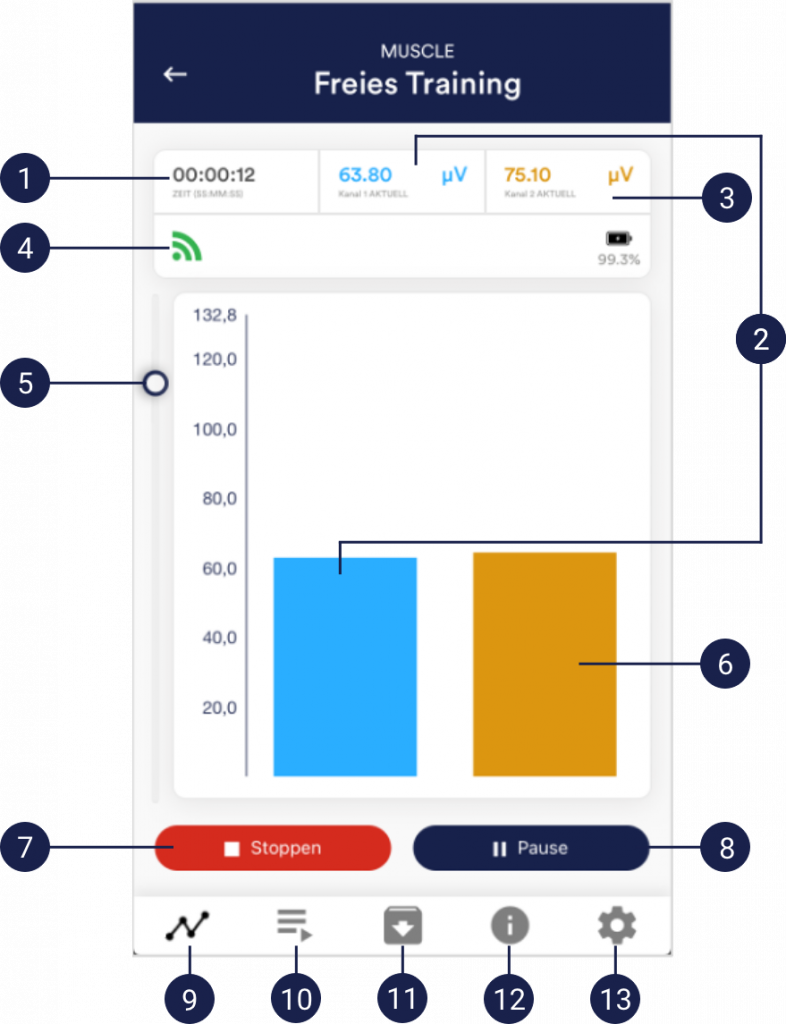
Querformat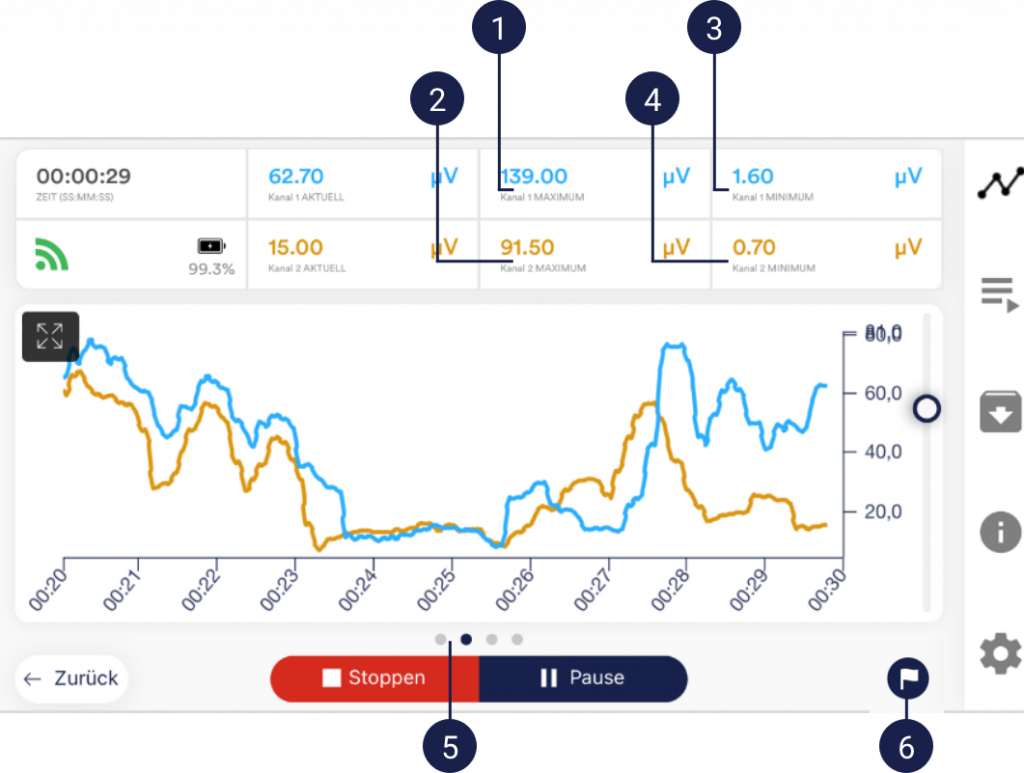
25. Kontraktionshilfe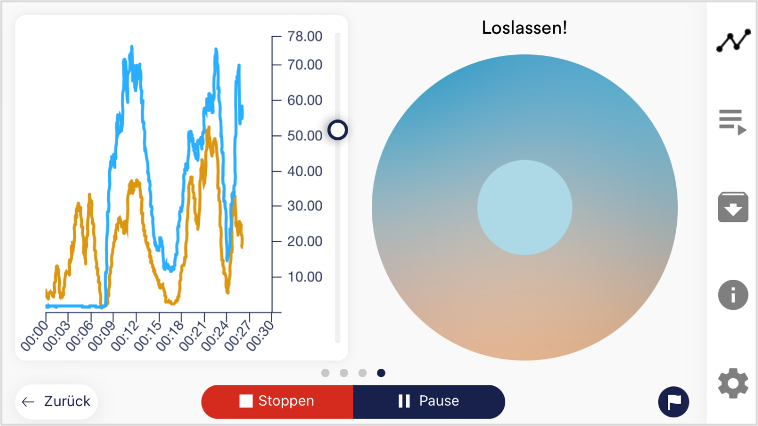  Sie können die Kontraktionshilfe in den allgemeinen Einstellungen aktivieren. An- und Entspannen Sie Ihre Muskeln nach der Ausdehnung der Kugel. Mit wachsender Kugel anspannen, mit schrumpfender Kugel entspannen. 26. Befragung (nach einer Messung, optional)Falls Sie diese Option in den allgemeinen Einstellungen aktiviert haben, erscheint direkt nach jeder Messung eine kleine Befragung. Dies gibt Ihnen die Möglichkeit, langfristig reproduzierbare Messungen zu archivieren bzw. eine Änderung in Ihren Messungen zu dokumentieren. (Falls Sie beispielsweise den Elektrodentypen wechseln sollten oder anfangen, den eSense im Liegen, statt im Sitzen zu verwenden.) 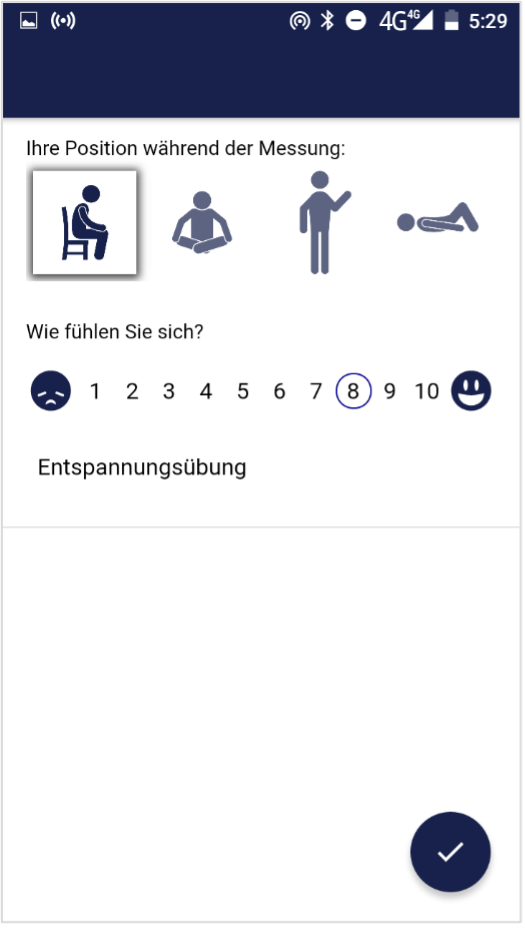 Ihre Position während der Messung Wie fühlen Sie sich? Notizfunktion (hier „Entspannungsübung“), optional 27. Auswertung (nach der Messung)Nach der Messung (und optional Befragung) erscheint ein Bildschirm im Querformat mit einer Auswertung: die Messdauer, der verwendete Filter, die Aktualisierung der Anzeige und die verlorenen Datenpakte in Prozent. Darüber hinaus werden die minimale und maximale Werte des/der Kanal/Kanäle angezeigt. Auch an dieser Stelle können Sie wieder den Bildschirm nach links oder rechts wischen, um zwischen der Auswertung und den Graphen der Messung zu wechseln. 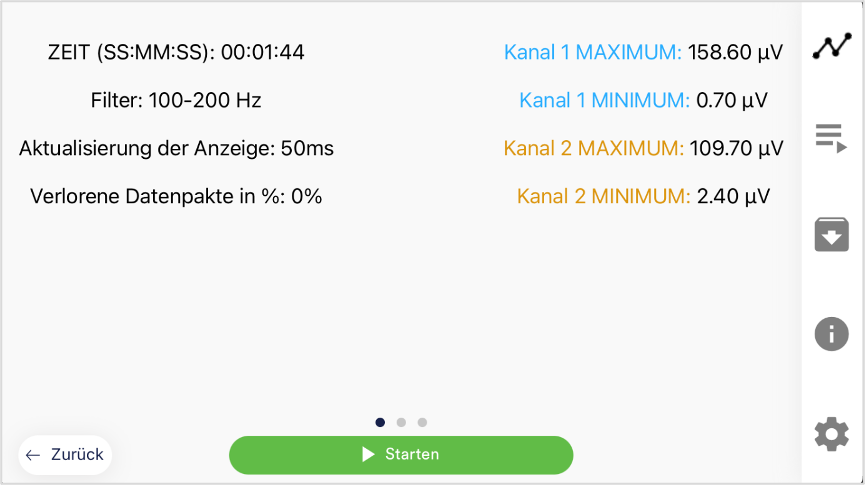 28. Prozeduren-Überblick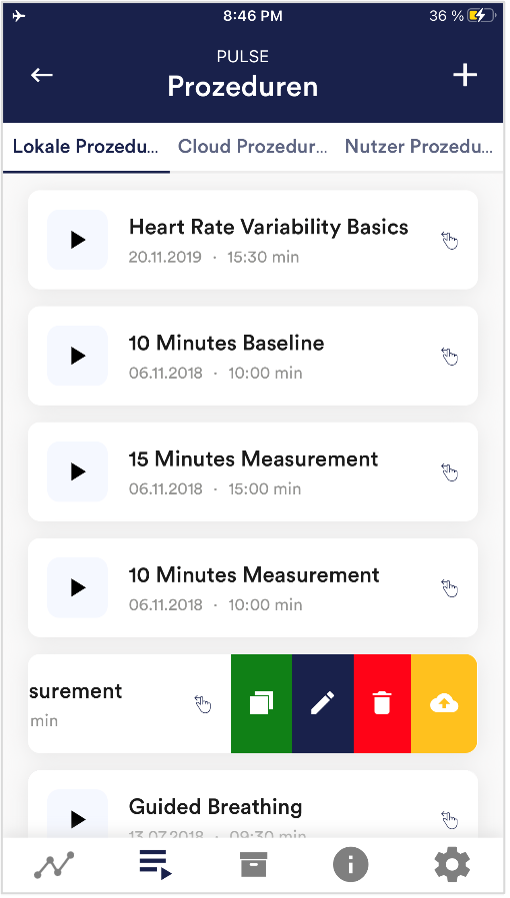 Prozedur editieren oder löschen Um eine Prozedur editieren zu können, schieben Sie diese in der Übersicht einfach nach links. Sie sehen dann das blaue Stift-Symbol zum Editieren des Moduls. Wenn Sie die Prozedur kopieren möchten, tippen Sie auf das grüne Kopieren-Symbol. Mit dem roten Mülleimer-Symbol rechts können Sie die Prozedur auch vollständig löschen. 29. Prozeduren-Editor Prozeduren Name Passwort (optional) Dezimaltrennzeichen Befragung nach Sitzung 30. Neues Modul hinzufügen Im Prozeduren-Editor, wählen Sie den Tab „Module“. Modul hinzufügen Modul Bearbeiten  Modultyp Moduldauer Modulfarbe 31. Übersicht der Module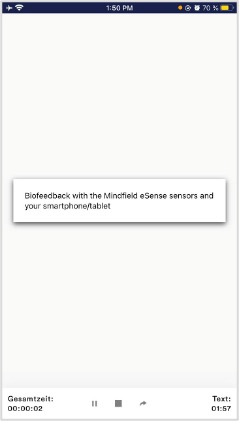 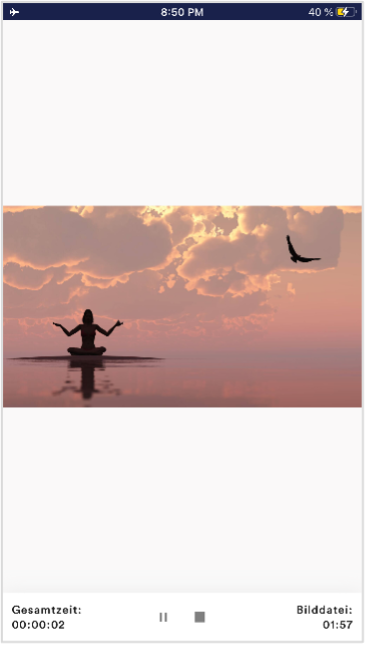 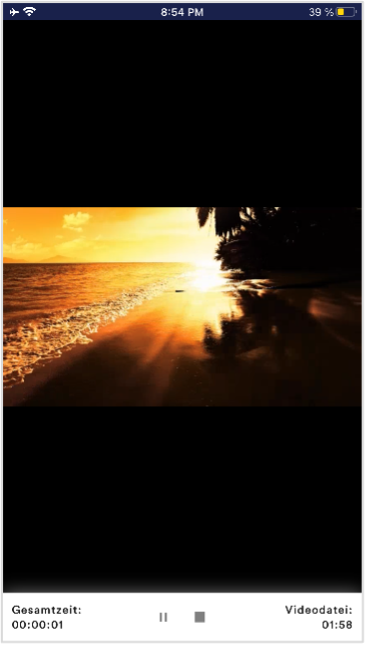 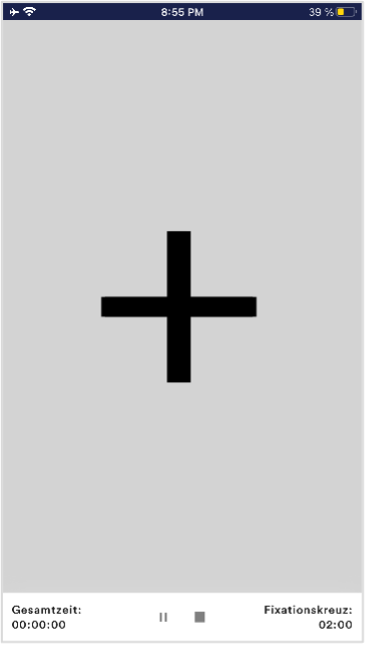 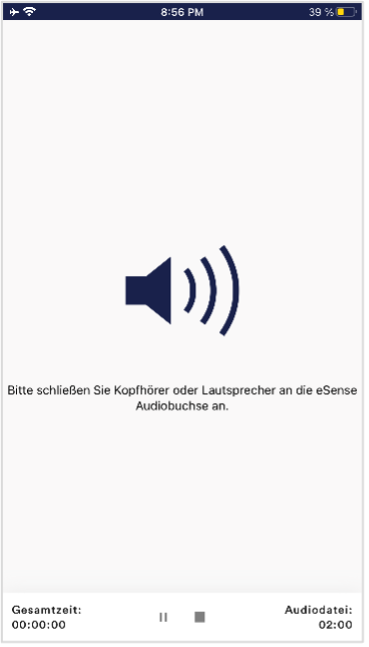 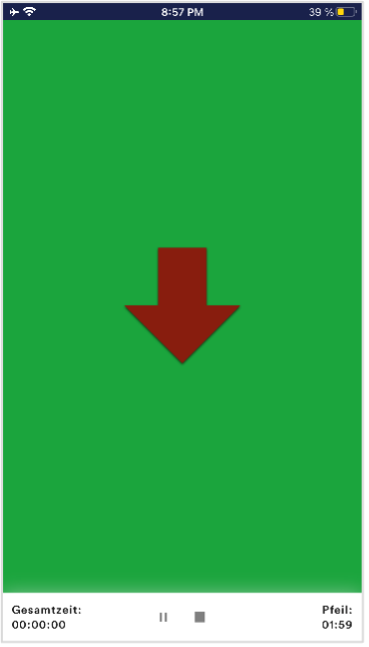 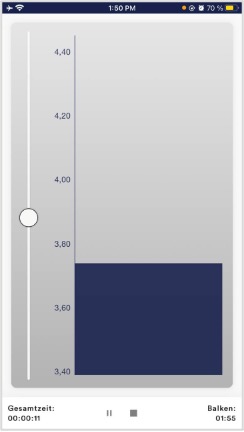 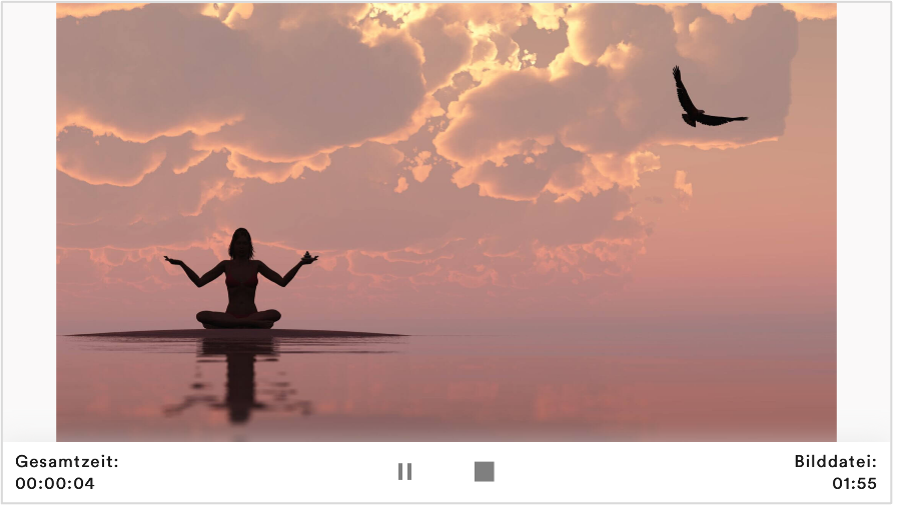 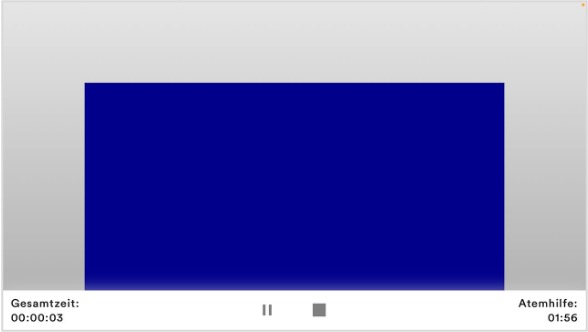 Atemhilfe (im Querformat) Der Balken gibt den Atemrythmus vor. Geht der Balken nach oben atmen Sie ein. Geht der Balken nach unten, atmen Sie aus. Zwischen Ein- und Ausatmen könne Sie auch Haltephasen einstellen. 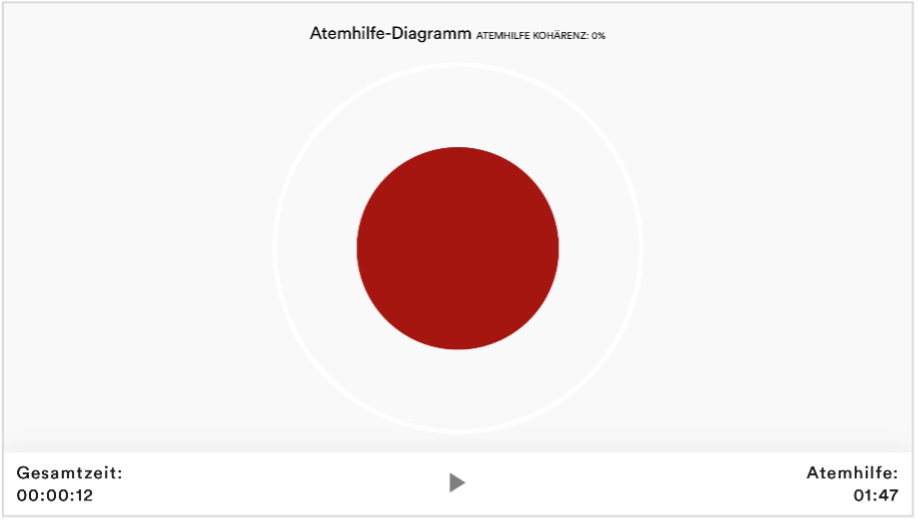 Oszilloskop Typ Atemhilfe (Kugel) Der Kreis gibt den Atemrythmus vor. Wenn der blaue Kreis sich ausdehnt, atmen Sie ein. Wenn er sich zusammen zieht, atmen sie aus. Zwischen Ein- und Ausatmen könne Sie auch Haltephasen einstellen. 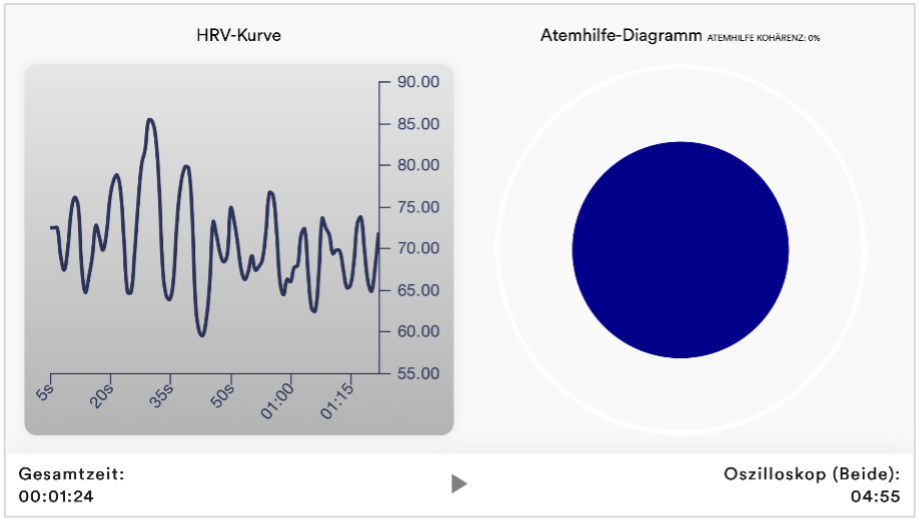 Oszilloskop Typ Beide Dies ist eine Kombination der Atemhilfe als Kugel und dem Graphen. Sie können damit die Messwerte sehen während Sie der Atemhilfe folgen. 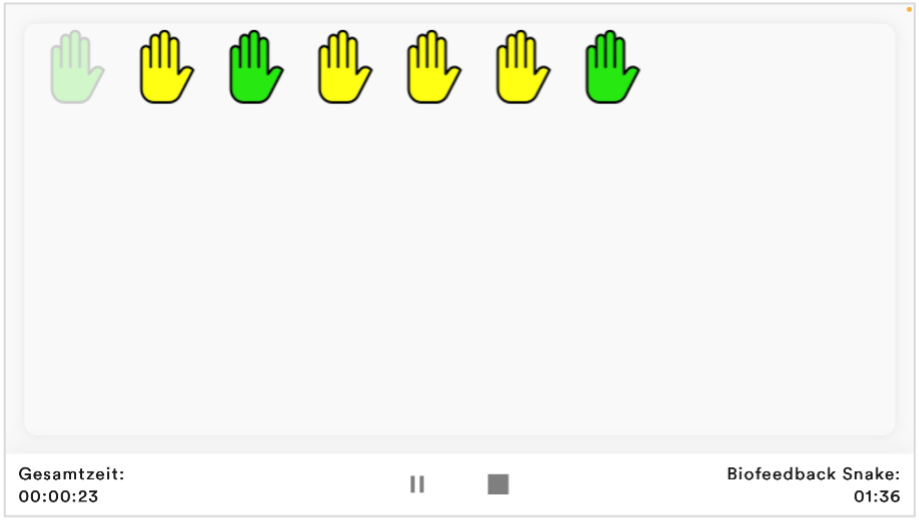 Biofeedback Snake Die Biofeedback Snake ist auch als Modul verfügbar. 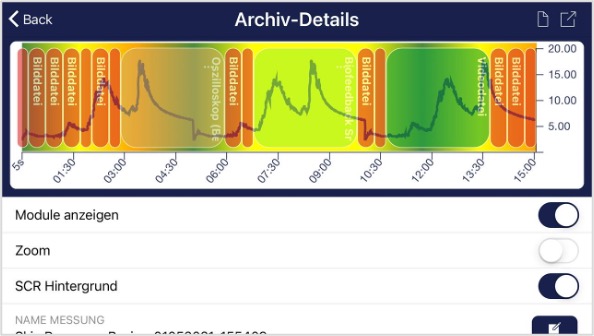 Prozedur im Archiv Der Farbige Hintergrund stellt die SRC pro Minute da (Grün = Bereich entspannter Zustand / wenig SCR, Gelb = Bereich angeregter Zustand / mittlere SCR) 32. Erstellen einer Prozedur  Alle anderen Voreinstellungen können Sie für dieses Beispiel einfach übernehmen.    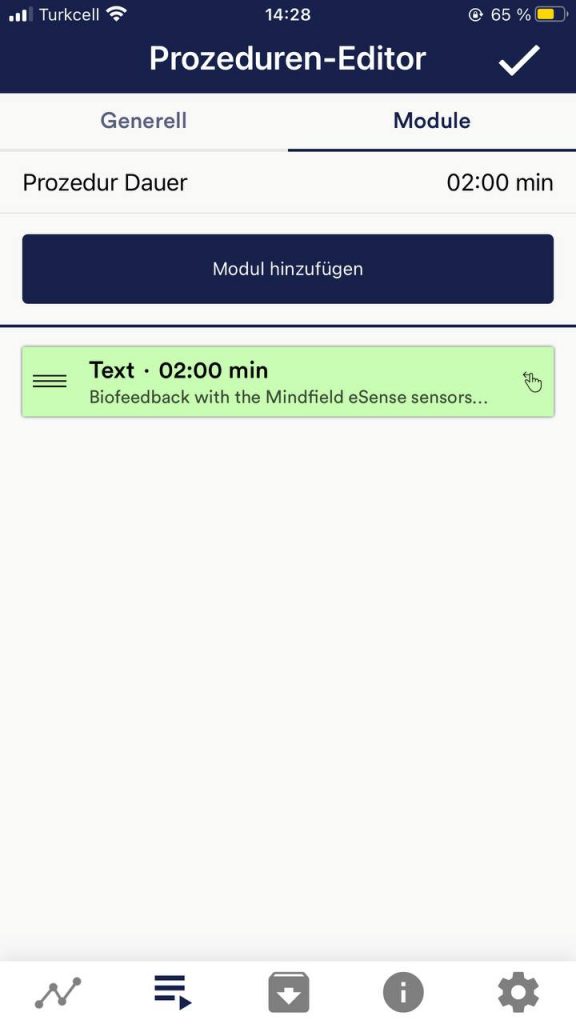   33. Eigene Medien (Fotos, Video und Audio)Sie können in den Prozeduren zum Beispiel eigene Bilder im Bild-Modul, eigene Videos im Video Modul oder auch eigene Musik oder Melodien im Audio-Modul verwenden. Android ermöglicht dies in der Regel ohne weitere Probleme. Solange Sie der eSense App den Zugriff auf Ihre Dateien auf Ihrem Gerät erlauben können Sie diese in die eSense App hochladen. iOS ist etwas restriktiver. Für Bilder und Videos können Sie wie gewohnt Ihre Bilder von Ihrem Gerät aus der iCloud verwenden. Für Audio-Dateien benötigen Sie iTunes (oder eine Alternative wie „CopyTrans Manager“). Dort muss sich Ihre Musik oder Melodie befinden. Sie finden Ihre Musik in iTunes (oder CopyTrans Manager) unter dem Tab „Eigener Sound“ und können diese in Ihre Prozeduren einfügen. Wir haben dazu ein ausführliches Video unter https://www.youtube.com/watch?v=w4gJrq4-S-c wo wir alle Schritte zeigen. Bei iOS muss auch der Stromsparmodus deaktiviert sein da ansonsten die Videos in den Prozeduren nicht abspielen können. 34. Allgemeine Einstellungen (Überblick)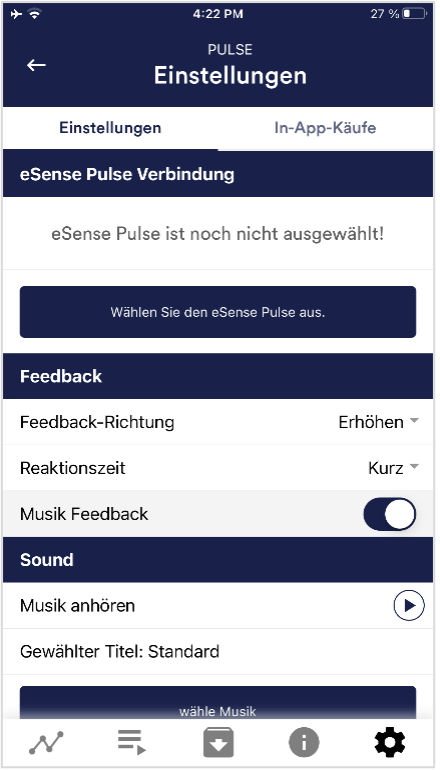 eSense Pulse Verbindung Feedback-Richtung Reaktionszeit Musik Feedback Musik anhören Wähle Musik Musik Feedback Typ 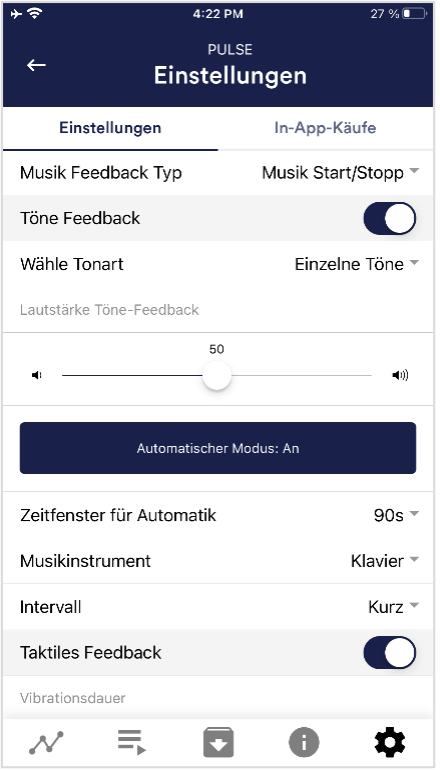 Töne Feedback Wähle Tonart Taktiles Feedback 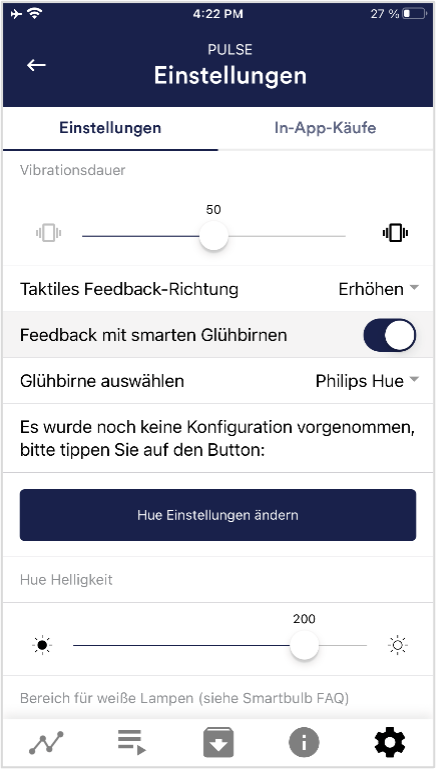 Taktiles Feedback-Richtung Smartes Glühbirnen Feedback Glühbirne auswählen 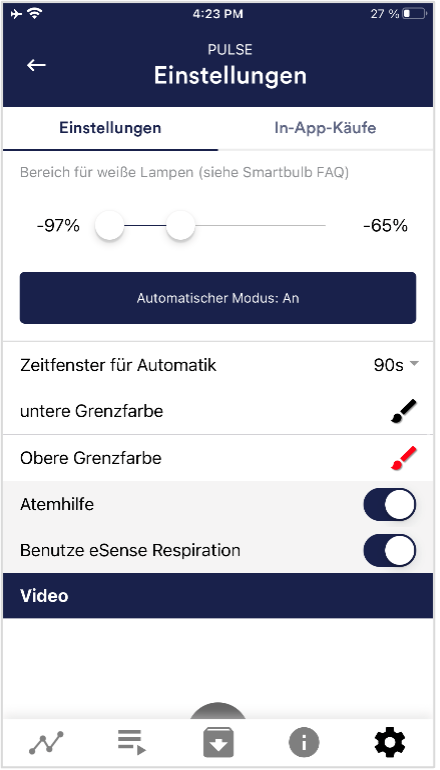 Atemhilfe Benutze eSense Respiration Atemhilfe-Typ Töne Einatemzeit / Ausatemzeit 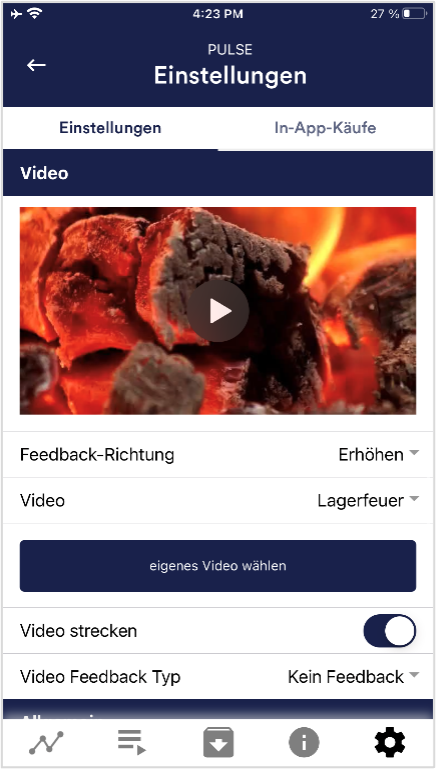 Hintergrundbild Einatmung Farbe / Ausatmung Farbe Video Video Feedback Typ 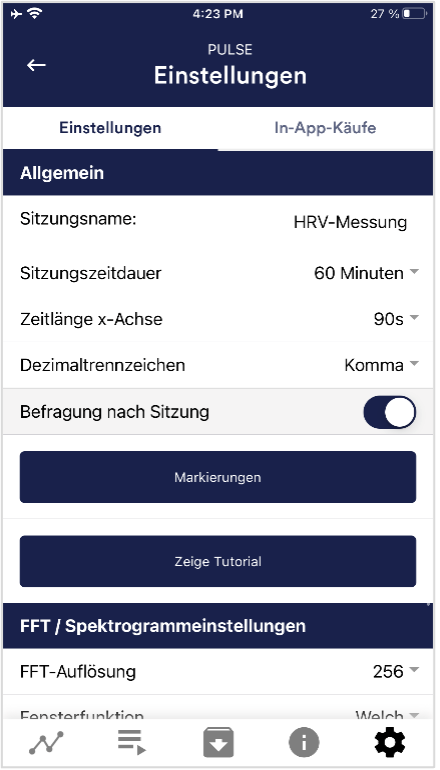 Allgemein: Sitzungsname Sitzungszeitdauer Zeitlänge X-Axis Dezimaltrennzeichen Befragung nach Sitzung Markierungen Zeige Tutorial FFT-Auflösung 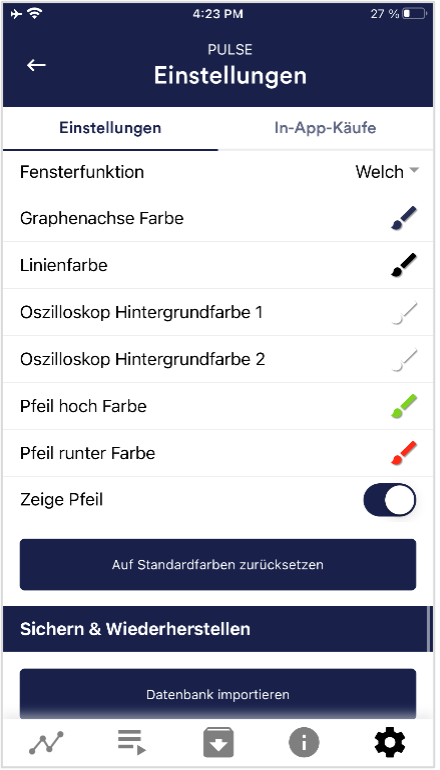 Fensterfunktion Darstellung Graphenachse Farbe Linienfarbe Oszilloskop Hintergrundfarbe 1&2 Kurvenglättung Oszilloskop Auf Standardfarben zurücksetzen Pfeil hoch / runter Farbe 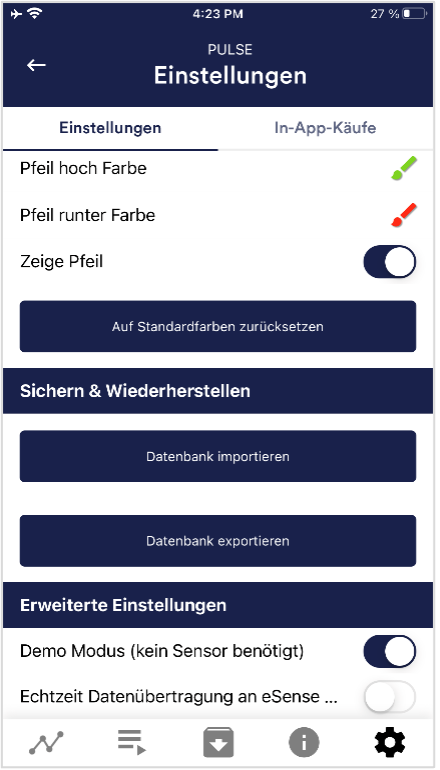 Sichern & Wiederherstellen Demo Modus
35. In App Käufe In-App Käufe 36. Archiv (Übersicht)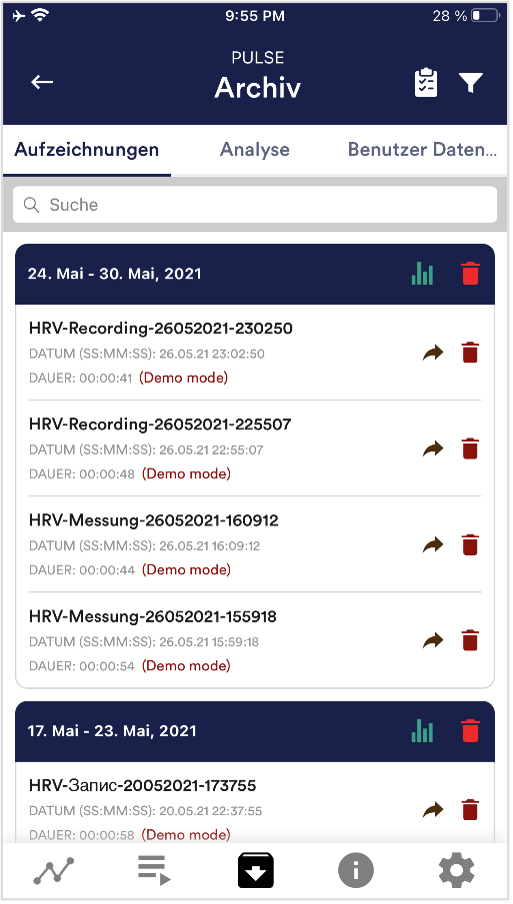 Die App beinhaltet ein Archiv, in dem alle Ihre Aufzeichnungen gespeichert werden. Sie können diese erneut im Detail betrachten, untereinander vergleichen und einzeln oder alle zusammen (als ZIP-Datei) exportieren. Aufzeichnungen Wenn Sie auf das Clipboard Symbol oben rechts klicken können Sie eine, mehrere oder alle Messungen markieren. Sie können dann die exportierte(n) Messung(en) exportieren, analysieren oder löschen. Auf dem Filter Symbol können Sie auswählen ob Sie die Messungen nach Namen, Datum, Länge aufsteigend oder absteigend sortieren wollen. Wenn Sie eine einzelne Messung aus dieser Liste löschen wollen, können Sie auch auf das Mülleimer-Symbol rechts neben der Messung tippen.  Analyse Zeit, Punkte, Durchschnitt Session HR, Minimum HR, Maximum HR, Differenz Min/Max HR, SDNN ms, RMSSD ms, NN50, pNN50, Stress Index, Durchschnitt RR ms und Durchschnitt HRV HR. Damit können Sie vor allem Tendenzen über die Zeit und verschiedene Messungen erkennen. (Wenn sich bspw. Ihr Stress Index durch regelmäßiges Training verringert, sehen Sie dies hier auf einen Blick.) 37. Archiv (Einzelansicht) Daten exportieren Durch unsere Export-Funktionen ganz unten bei einer Aufzeichnung können Sie die Aufzeichnungen im PDF- oder .csv-Format mit allen gängigen Apps exportieren (bspw. versenden über den Messenger, WhatsApp, E-Mail etc.) oder einfach auf Ihrem Telefon oder in Ihrer Cloud speichern. Die Daten werden als .csv-Datei (comma seperated values) exportiert. Dieses Dateiformat können Sie z.B. mit Microsoft Excel™ oder Open Office Calc (kostenlose Alternative zu Excel) öffnen. Falls Sie gerne mit Google arbeiten, kann für Sie auch Google Sheets™ (Google Tabellen™) eine Alternative zu Excel sein. Damit können Sie Ihre exportierten .csv Dateien ebenfalls öffnen, visualisieren und über die Cloud einfach von mehreren Geräten darauf zugreifen. Google Sheets™ hat dabei nahezu dieselben Funktionen wie Excel™ und auch eine sehr ähnliche Bedienung. Hinweis: Wir haben auch weitere ausführliche Informationen zum CSV-Export und Verarbeitung Ihrer Daten in einem extra Artikel zum Streamen und Analyse von eSense Daten zusammengefasst. 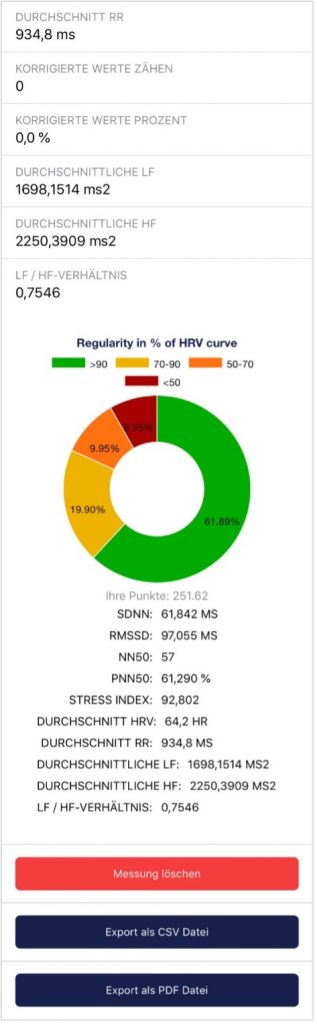 Regularität in % der HRV Kurve Sie können hier auch Ihre Regularität von der Messung betrachten. Diese Tortendiagramm entspricht dem, welches Sie direkt nach der Messung sehen. Erhalten Sie mehr Informationen zu der Regularität in dem Kapitel in dem Kapitel „Erklärung der einzelnen Messwerte“ in dieser Anleitung. eSense Pulse Analyse    In Excel™ oder Google Tabellen™ Hinweis: Wenn Sie die CSV-Datei mit Excel™ (oder Google Tabellen™) öffnen und die Zahlen keinen Sinn ergeben sollten, liegt es meist an unterschiedlich eingestellten Sprachen in der eSense App und Excel™ oder Google Tabellen™. Hinweis: Wir haben auch weitere ausführliche Informationen zum CSV-Export und Verarbeitung Ihrer Daten in einem extra Artikel zum Streamen und Analyse von eSense Daten zusammengefasst. 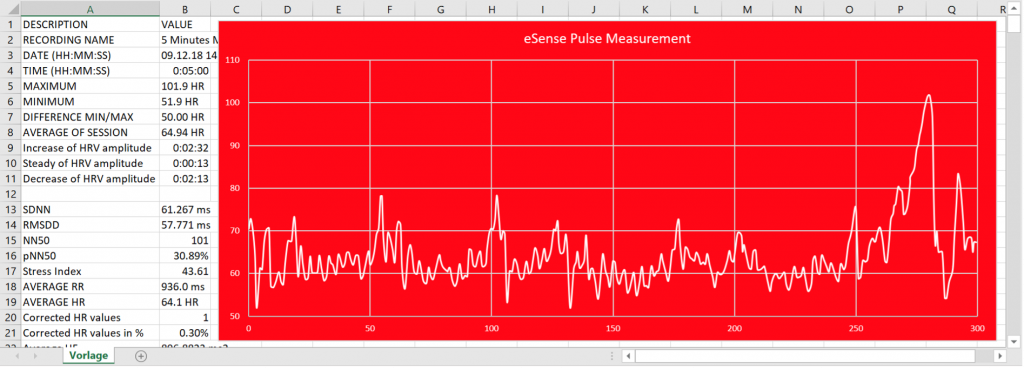 38. Markierungs-FunktionSie können während der Messung auch Markierungen setzen. Falls beispielsweise eine Ihrer Biofeedback-Übungen ruhiges Atmen beinhaltet, können Sie während der Messung eine Markierung an der Stelle setzen. Später in den exportierten Daten sehen Sie die Stelle, an der Sie ruhig geatmet haben. Speziell bei längeren Messungen mit mehreren Aktionen ist dies praktisch. Die Markierungen lassen sich ebenfalls besonders gut in Excel darstellen:  39. Virtual Reality (VR) (z.B. Meta Quest 3)All unsere eSense Sensoren und unsere eSense App funktionieren auch mit VR (Virtual Reality) Brillen. Vorraussetzung dafür ist ein USB-C Adapter (unsere Empfehlung: https://amzn.to/40eCoLR), den wir mittlerweile sowieso empfehlen und Sie auch bei uns im Shop mit einem eSense direkt mitbestellen können. Die eSense App kann dabei ganz normal genutzt werden, mit all ihren Funktionen. Nach der einmaligen Einrichtung mit SideQuest müssen keinerlei spezielle Anpassungen mehr vorgenommen werden. Besonders der Graph von der Messung als auch die Fotos und Videos zum Biofeedback-Training können eindrucksvoll mit der VR-Brille sehr gut im Detail angesehen werden. Wir haben ein Video dazu erstellt welches den Einsatz am besten zeigt: 40. Kompatible Android und iOS GeräteAllgemeinHinweis für alle eSense: Wenn Sie noch kein Gerät haben sollten und/oder für den eSense ein extra Gerät kaufen wollen, empfehlen wir Ihnen je nach Geschmack entweder
oder
Diese Optionen bieten nach unserer Recherche genügend Leistung für die eSense App, werden noch einige Zeit auf die kommenden Android und iOS Versionen aktualisierbar bleiben und sind trotzdem preiswert. Die Android Geräte haben auch noch einen normalen 3.5mm Klinkeneingang und benötigen keinen Adapter für den eSense. Ab dem iPad der 10. Generation (2022), dem iPad Pro der 3. Generation (2018), dem iPad Air der 4. Generation (2020) und dem iPad mini der 6. Generation (2021) haben iPads keinen 3,5-mm-Klinkenanschluss (Kopfhöreranschluss) mehr. Ab diesen Modellen und neuer benötigen Sie einen Adapter für den eSense. Weitere Informationen dazu finden Sie im allgemeinen Hinweis unten unter iOS. iOS-Geräte, die mit den eSense kompatibel sind
Allgemeiner Hinweis: Alternativ können Sie auch jeden anderen Adapter mit einem DAC-Chip verwenden. Wir empfehlen diesen Adapter auf Amazon: https://amzn.to/2SnAUA1. Wir haben 11 alternative Lightning-Adapter von Drittanbietern getestet – nur zwei davon haben funktioniert. Daher empfehlen wir entweder den originalen Apple Lightning-Adapter (https://www.mediamarkt.de/de/product/_apple-mmx62zm-a-2179668.html) oder diesen kompatiblen Lightning-zu-3,5-mm-Adapter, den wir erfolgreich mit den eSense verwendet haben und auch in unserem Shop anbieten: Kompatibler Apple Lightning zu 3,5mm Adapter https://mindfield-shop.com/produkt/kompatibler-apple-lightning-zu-35mm-adapter. Zusatzhinweis Siri: Hinweis für iOS Geräte und den eSense Pulse: Hinweis für iOS 7 und höher und dem eSense Respiration, Skin Response und Temperature:  welches keinen 3,5mm-Kopfhöreranschluss mehr hat, z.B. das iPhone X.) Android-Geräte, die mit den eSense kompatibel sind
Wichtiger Hinweis zu Android-Geräten für den eSense Pulse: Wichtiger Hinweis zu Android-Geräten für den eSense Respiration, Skin Response und Temperature: Alternativ können Sie auch jeden anderen Adapter mit einem DAC Chip verwenden. Wir empfehlen diesen Adapter auf Amazon: https://amzn.to/2SnAUA1. Im Folgenden finden Sie einige Android Geräte, die wir mit dem eSense Pulse, Respiration, Skin Response und Temperature getestet haben und welche einwandfrei funktionieren (Whitelist). (Bitte beachten Sie, dass dies nur ein sehr kleiner Ausschnitt ist und dass die allermeisten Geräte weltweit mit den Mindfield eSense funktionieren).
Die folgenden Android Geräte sind NICHT mit eSense Respiration, Skin Response und Temperature kompatibel (Blacklist). Diese Liste ist nicht notwendigerweise vollständig. Wenn Sie sich nicht sicher sind, ob Ihr Gerät kompatibel ist, prüfen Sie ob der Mikrofoneingang wie oben beschrieben vorhanden ist!
Es ist möglich, dass diese Geräte doch funktionieren, wenn man stattdessen den USB-C-Anschluss der Geräte verwendet. Dazu kann man einen USB-C-auf-3,5-mm-Klinkenadapter verwenden: https://amzn.to/2SnAUA1. 41. eSense Muscle Web App (empfohlen)Desktop-Geräte (Windows, Mac, Linux) (empfohlen)Der eSense Muscle wird erstmalig mit einer neuen Software ausgeliefert, eine Web App, welche ausschließlich in einem Browser läuft. Sie müssen keine Software installieren. Sie benötigen lediglich:
Wir empfehlen Ihnen die Nutzung der jeweils neusten Version von Google Chrome. NICHT UNTERSTÜTZT werden explizit Mozilla Firefox, Internet Explorer und Apple Safari! Wenn Sie also einen Rechner mit Bluetooth® und einem der genannten Browser haben, so gehen Sie bitte auf die Webseite: https://esense-muscle.comAuf dieser Webseite können Sie dann die Web Applikation starten und erhalten weitere Hinweise zur Anwendung (bitte schauen Sie sich das Anleitungsvideo an). Sie verbinden den (eingeschalteten) eSense Muscle via Bluetooth® in Ihrem Browser. Es werden Ihnen verschiedene Darstellungen der Messung angeboten. (Oszilloskop, verschiedene Animationen, verschiedene Spiele, etc.) Wir aktualisieren die eSense Muscle Web App regelmäßig. Mobile Geräte (iOS, demnächst auch Android)Der eSense Muscle wird erstmalig mit einer neuen Software ausgeliefert, eine Web App, welche ausschließlich in einem Browser läuft. Auch für mobile Geräte ist diese nutzbar, wir empfehlen aber die Nutzung der Mindfield eSense Mobile App, welche auch den eSense Muscle unterstützt. Um die Web App auf mobilen Geräten (Smartphones/Tablets) zu nutzen, benötigen Sie:
Unter Android müssen Sie dazu Google Chrome benutzen. Unter iOS wird Web Bluetooth® nicht von Safari unterstützt. Sie müssen stattdessen im Apple App-Store die App „eSense Muscle“ herunterladen, welche eine abgespeckte Version eines Browsers ist. Er führt Sie nach dem Start direkt auf unsere Web App. 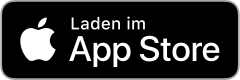 iOS: https://apps.apple.com/de/app/esense-muscle/id1563762101 Wenn Sie unter Android mit Google Chrome oder unter iOS mit der „eSense Muscle“-App arbeiten, navigieren Sie bitte auf: https://esense-muscle.comAuf dieser Webseite können Sie dann die Web Applikation starten und erhalten weitere Hinweise zur Anwendung (bitte schauen Sie sich das Anleitungsvideo an). Sie verbinden den (eingeschalteten) eSense Muscle via Bluetooth® in Ihrem Chrome Browser unter Android bzw. der „eSense Muscle“-Browser-App unter iOS. Es werden Ihnen verschiedene Darstellungen der Messung angeboten (Oszilloskop, verschiedene Animationen, verschiedene Spiele, etc.). Wir aktualisieren die eSense Muscle Web App regelmäßig. Wir empfehlen die Nutzung der eSense Web App mit einem Desktop PC/Laptop unter Windows, Mac oder Linux, denn diese hat einen erweiterten Funktionsumfang gegenüber der mobilen Version. 42. Account und CloudSie können für die eSense App einen eigenen Account registrieren und Pläne buchen. Mit diesen können Sie vor allem auf die Cloud und deren Funktionen nutzen und erhalten außerdem Zugriff auf die eSense Web App unter https://esense.live. Mit dem Basis Plan können Sie Ihre Messungen lokal und online in der Cloud speichern und damit von allen Geräten und von überall auf Ihre Messungen zugreifen. Außerdem erhalten Sie den Zugang zur eSense Web App. Der Premium Plan umfasst alle Funktionen des Basis Plan. Sie können darüber hinaus (neben Ihren Messungen) auch ihre Prozeduren online in der Cloud speichern und damit von allen Geräten auf Ihre Prozeduren zugreifen. (Achtung: Technische Limitierungen von Apple gestatten leider nicht den Upload (und damit die Synchronisation) von Audio-Dateien. Die Synchronisation von Bilder- und Video-Dateien ist allerdings möglich). Sie können den Premium Plan hier kaufen: https://mindfield-shop.com/Produkt/premium-plan-fuer-esense-app-fuer-alle-esense-sensoren-jaehrlich/ Darüber gibt es auch noch den Supervisor Plan. Damit können Sie als professioneller oder gewerblicher Biofeedback-Trainer selbst Prozeduren individuell für Ihre Klienten erstellen und diese über die Cloud mit den Klienten teilen. Sie können den Supervisor Plan hier kaufen: https://mindfield-shop.com/Produkt/esense-supervisor-account-fuer-esense-mobile-app-und-esense-live Sie können Ihre Messungen ebenfalls mit anderen Nutzern teilen. Sie erhalten auch die Möglichkeit zum Übertragen Ihrer Daten in Echtzeit zur eSense Web App. Aktivieren Sie dazu in den Einstellungen ganz unten die „Echtzeit Datenübertragung an eSense Web App“.   Mit diesen Planen lässt sich unter anderem ein Trainer-Klienten Arbeitsablauf gestalten. Eine Übersicht zu dem Account und der Cloud in unseren Artikel zum Account Vergleich. Sie können die Pläne innerhalb unserer App im Profil Tab buchen: 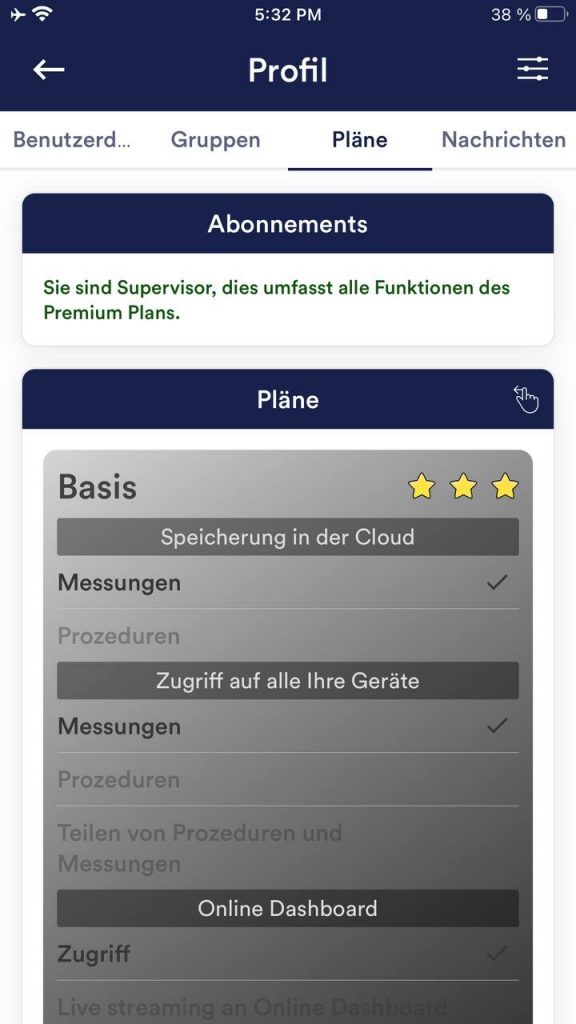 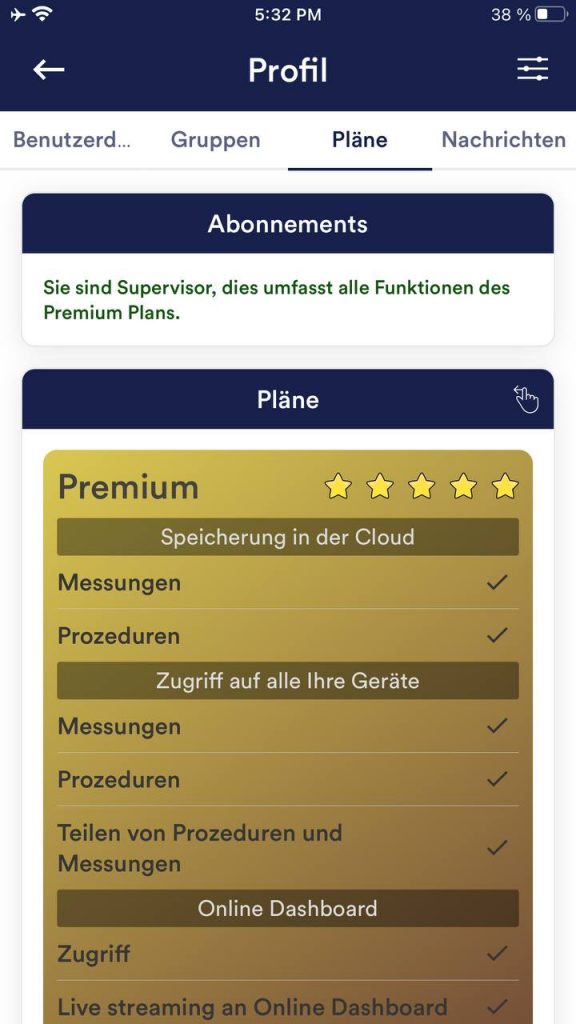 43. Account VergleichHinweis: Scrollen Sie die Tabelle auf mobilen Geräten nach links oder rechts
2) Teilen mit anderen Nutzern und Gruppen möglich 3) Teilen mit anderen Nutzern möglich Beispielsfälle für die verschiedenen AccountsSUPERVISORDer professionelle oder gewerbliche Biofeedback-Trainer hat einen SUPERVISOR Account, damit er selbst Prozeduren individuell für seine Klienten erstellen und diese über die Cloud mit den Klienten teilen kann. Er kann auch verschiedene Gruppen erstellen und seine Klienten individuell diesen hinzufügen. Er kann somit die Messungen seiner Klienten über einen längeren Zeitraum überwachen und analysieren. Sie können den Supervisor Plan hier kaufen: https://mindfield-shop.com/Produkt/esense-supervisor-account-fuer-esense-mobile-app-und-esense-live PREMIUM PLANDer Klient, der mit einem (professionellen) Trainer zusammenarbeiten möchte und über alle Funktionen verfügen möchte, hat einen PREMIUM PLAN. Damit kann der Klient seine Aufzeichnungen (sowohl von freien Messungen als auch von Prozeduren) mit dem Trainer und anderen Nutzern teilen. Er kann auch eigene Prozeduren auf die Cloud hochladen und diese vom SUPERVISOR (Trainer) analysieren oder anpassen lassen. BASIS PLANDer Klient, der mit einem (professionellen) Trainer zusammenarbeiten möchte, benötigt mindestens diesen Account, damit er seine Aufzeichnungen mit dem Trainer (SUPERVISOR) teilen kann. OHNE PLANJeder, der einfach nur mal in die App hineinschnuppern möchte, braucht keinen Plan beitreten um die App rein in ihrer Funktionalität zu testen. Beispielsfälle für die Syncronisierung der Messungen zwischen Accounts mit verschiedenen PlänenOhne Account, ohne Plan (und offline)Alle Messungen werden lokal auf dem Gerät gespeichert. Es findet keine Synchronisierung mit der Cloud statt, da es kein zugehöriges Konto gibt. Benutzer können auf ihre Messungen nur auf dem Gerät zugreifen, auf dem sie durchgeführt wurden. Sie finden die Messungen im Archiv unter dem Tab Aufzeichnungen. Mit Account, ohne PlanDie Messungen sind mit dem Konto des Benutzers verknüpft, werden aber nicht mit der Cloud synchronisiert. Im Archiv werden alle Messungen angezeigt, die mit dem Konto des Benutzers verknüpft sind. Auf die Messungen kann nur zugegriffen werden, wenn der Benutzer auf dem Gerät, auf dem die Messungen durchgeführt wurden, im Konto angemeldet ist. Sie finden die Messungen im Archiv unter dem Tab Aufzeichnungen. Mit Account, mit Basis- oder Premium-PlanAlle Messungen sind mit dem Konto des Nutzers verknüpft und werden mit der Cloud synchronisiert. Im Archiv werden alle synchronisierten Messungen angezeigt, die mit dem Konto des Benutzers verknüpft sind. Um alte Messungen, welche vor dem Erwerb eines Planes auf dem Gerät erstellt worden sind, mit der Cloud zu synchronisieren, können Sie im Archiv im Tab „Lokale Sitzung, Ohne Konto Durchgeführt“ den Button „Synchronisierung mit der Cloud“ auswählen. Diese Messungen werden dann zu den anderen Messungen zugeordnet und verschwinden aus diesem Tab. Streaming zu esense.live in der eSense Mobile App aktivierenWenn Sie ein Supervisor sind, können Sie in den Einstellungen der eSense App die Echtzeit-Datenübertragung an eSense Web App (esense.live) aktivieren.   44. GruppenDie Erstellung von Accounts ermöglicht es eigene Gruppen zu erstellen oder anderen Gruppen beizutreten. Dadurch können Sie zum Beispiel mit Ihren Freunden Ihre Aufzeichnungen teilen. Oder Sie können als Klient mit einem Trainer zusammenarbeiten, da Sie Ihre Aufzeichnungen mit dem Trainer teilen können. 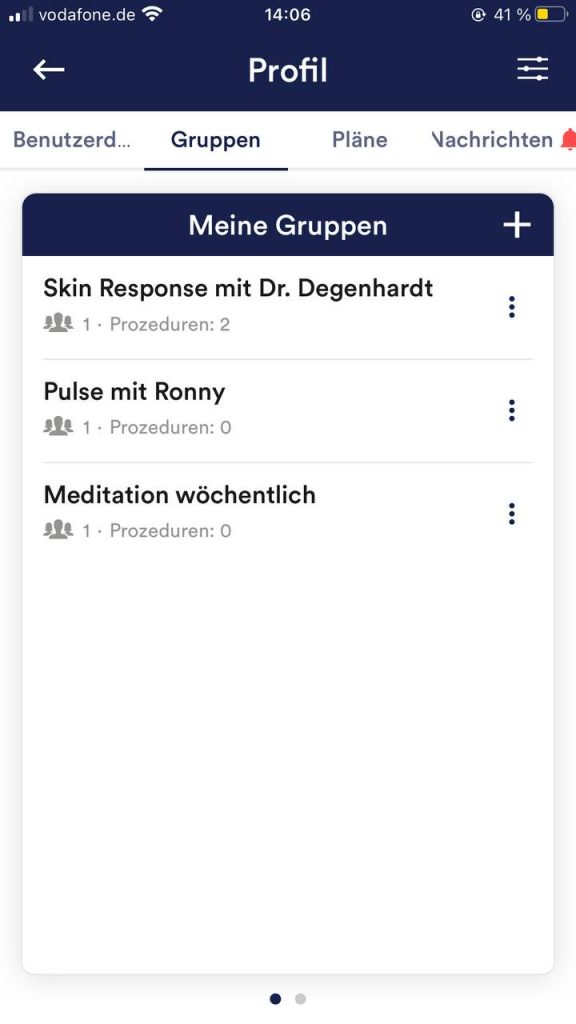 Gruppe erstellen Gruppe bearbeiten 45. Hinweise zum DatenschutzDie eSense App erhebt keine personenbezogenen Daten, wie Name, Geschlecht, Geburtsdatum, etc. Zur Registrierung eines Accounts in der Cloud beachten Sie bitte die dazugehörige Datenschutzerklärung und Nutzungsbedingungen. Auch hier folgen wir dem Grundsatz der Datensparsamkeit und ermöglichen eine Registrierung mit lediglich E-Mail Adresse und Passwort. Jede Aufzeichnung von Messdaten erfolgt unter einem allgemeinen Präfix wie z.B. „Messung“, ergänzt mit dem verwendeten eSense Sensor, dem aktuellen Datum und Uhrzeit der Messung. Die aufgezeichneten Messdaten sind damit keiner Person zuzuordnen. Das Präfix einer Aufzeichnung, z.B. „Messung“ kann in den Einstellungen vom Nutzer geändert werden und für die Zuordnung zu einer Person benutzt werden. Dies ist dem Nutzer überlassen, ob er dieses Präfix z.B. auf seinen Namen ändert. Dann enthält jede Messung und auch jede daraus exportierte CSV Datei den Namen des Nutzers im Dateinamen. Zugriffsrechte innerhalb der eSense App
Übertragung von anonymen Nutzungsdaten und AbsturzberichtenUm die technische Stabilität der eSense App und die Ermittlung von Codefehlern zu verbessern, setzen wir den Dienst Sentry ein. Sentry dient alleine diesen Zielen und wertet keine Daten zu Werbezwecken aus. Die Übertragung erfolgt anonym und nur bei vorhandener Internetverbindung. Verarbeitete Daten Nutzungsdaten, Metadaten (Geräte-ID, Gerätedaten, IP-Adresse). Besondere Schutzmaßnahmen: IP-Masking, unmittelbare Löschung. Offenlegung extern: Functional Software Inc., Sentry, 132 Hawthorne Street, San Francisco, California 94107, USA. Datenschutzerklärung: https://sentry.io/privacy/. Verarbeitung in Drittländern: USA. Garantie bei Verarbeitung in Drittländern: Privacy Shield, https://www.privacyshield.gov/participant?id=a2zt0000000TNDzAAO&status=Active. Löschung der Daten: Angaben zum Gerät oder Fehlerzeitpunkt werden anonym erhoben und nicht personenbezogen genutzt sowie anschließend gelöscht. Medizinischer Hinweis Die Mindfield eSense Sensoren sind keine Medizinprodukte und dürfen daher nur zur Stressreduktion benutzt werden. Sollten Sie an einer Erkrankung leiden, führen Sie keine Behandlung in Eigenregie durch und konsultieren Sie immer einen Therapeuten. Gewährleistung durch den Hersteller Für alle unsere Produkte gelten die gesetzlichen Gewährleistungspflichten. Sollten Sie einen Mangel oder ein anderweitiges Problem mit unseren Produkten haben, so setzen Sie sich bitte unmittelbar mit uns in Verbindung. Unsere Kontaktdaten finden Sie im Abschnitt „Kontakt“ dieses Handbuches. |
||||||||||||||||||||||||||||||||||||||||||||||||||||||||||||||||||||||||||